Page 1
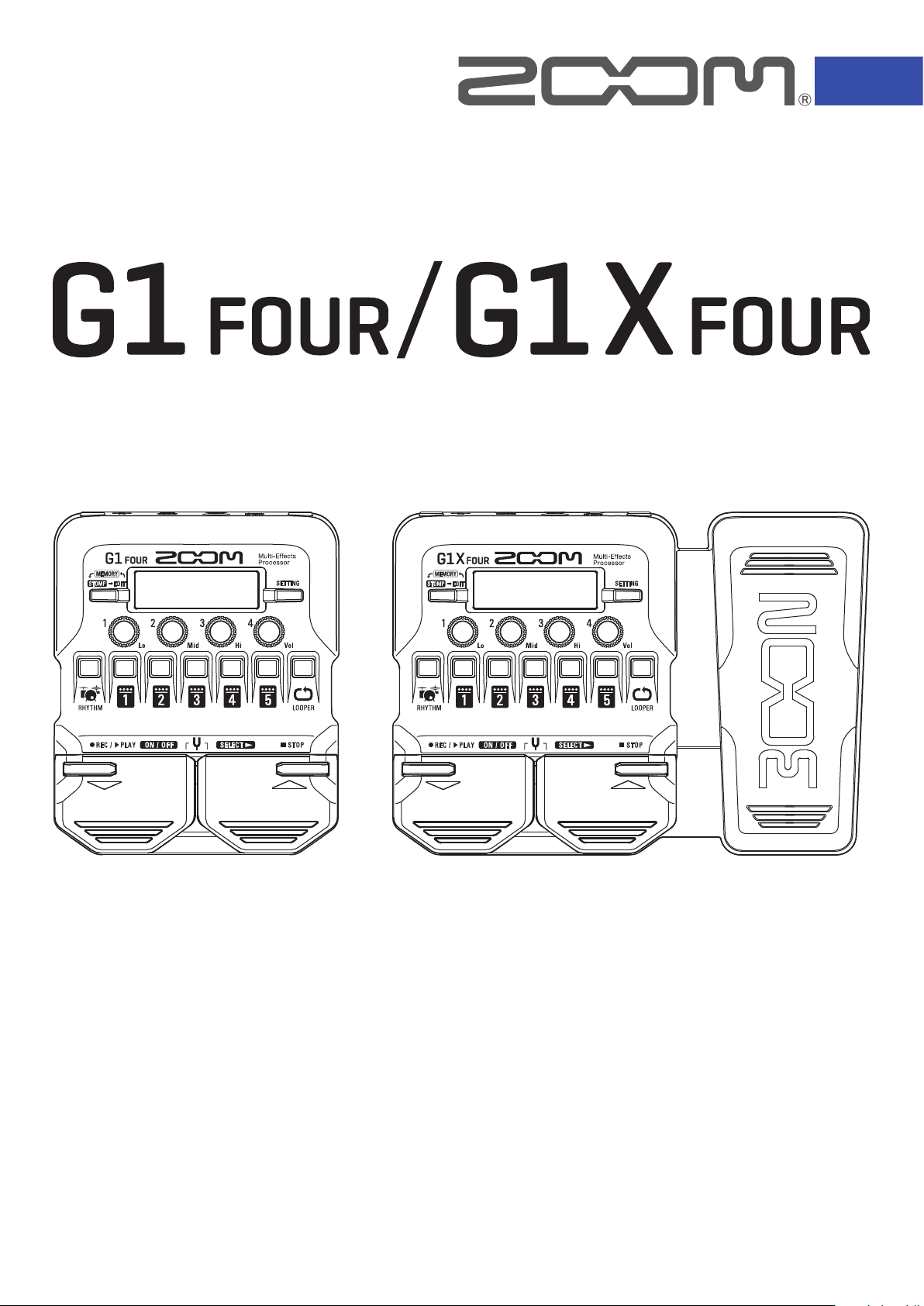
Multi-Effects Processor
Mode d'emploi
Vous devez lire les Précautions de sécurité et d’emploi avant toute utilisation.
© 2018 ZOOM CORPORATION
La copie et la reproduction partielles ou totales de ce document sans permission sont interdites.
Les noms de produit, marques déposées et noms de société mentionnés dans ce document sont la propriété de leurs détenteurs respectifs.
Toutes les marques de commerce et déposées citées dans ce document n'ont qu'un but indicatif et ne sont pas destinées à enfreindre les droits
de leurs détenteurs respectifs.
Page 2

Introduction
Ce processeur multi-effet se base sur de nombreux effets combinables pour une utilisation simultanée.
Les combinaisons d'effets et les réglages de paramètres peuvent être mémorisés dans des patches à utiliser lorsque vous le souhaitez. Il suft de passer d'un patch préréglé à l'autre pour obtenir des changements de son spectaculaires.
Ce processeur possède une grande variété d'effets, tels que distorsion, chorus et réverbération. Comprendre les caractéristiques de chaque effet est important pour concevoir vos propres sons. En désactivant un par un les effets d'un préréglage (preset), vous devriez pouvoir apprendre le rôle joué par chacun.
Si les changements apportés à un son sont difciles à percevoir, essayez de couper tous les effets sauf un
et de régler ses paramètres tout en jouant. L'ordre des effets a également un impact sur le son. Essayer
un autre ordre des effets peut vous rapprocher du son recherché.
Ce processeur multi-effet vous permet de proter facilement d'une grande diversité de sons.
Nous espérons que vous apprécierez son utilisation pendant de nombreuses années.
Principales caractéristiques du
Sons réalistes d’amplis et d’effets
La riche collection d'effets des derniers modèles de la série G comprend des pédales boutique et des modélisations réalistes d'amplis et de bafes qui émulent dèlement les originaux.
En utilisant l'application gratuite Guitar Lab de gestion des effets sur un ordinateur (Mac/Windows), vous
pouvez ajouter des effets disponibles en ligne ainsi par exemple que modier et sauvegarder des patchs.
Élaborez des sons intuitivement grâce à des manipulations faciles
Avec 5 touches et 4 boutons, vous pouvez créer des sons intuitivement comme si vous utilisiez une pédale d’effet compacte.
Patterns rythmiques et looper
L'enregistrement avec le looper peut atteindre 30secondes et être synchronisé avec les patterns rythmiques.
L’égalisation peut être rapidement adaptée en fonction des conditions de jeu
Dans les modes MEMORY et STOMP, 3 boutons d’égaliseur (Lo/Mid/Hi) et un bouton de volume (Vol)
peuvent être utilisés pour régler le son produit en sortie. Cela vous permet de faire des ajustements rapides, que ce soit à la maison, en studio de répétition, sur scène ou ailleurs.
Longue autonomie sur piles
18 heures de fonctionnement en continu sont possibles avec 4piles AA (quand le rétroéclairage de l'écran
LCD est coupé).
2
Page 3
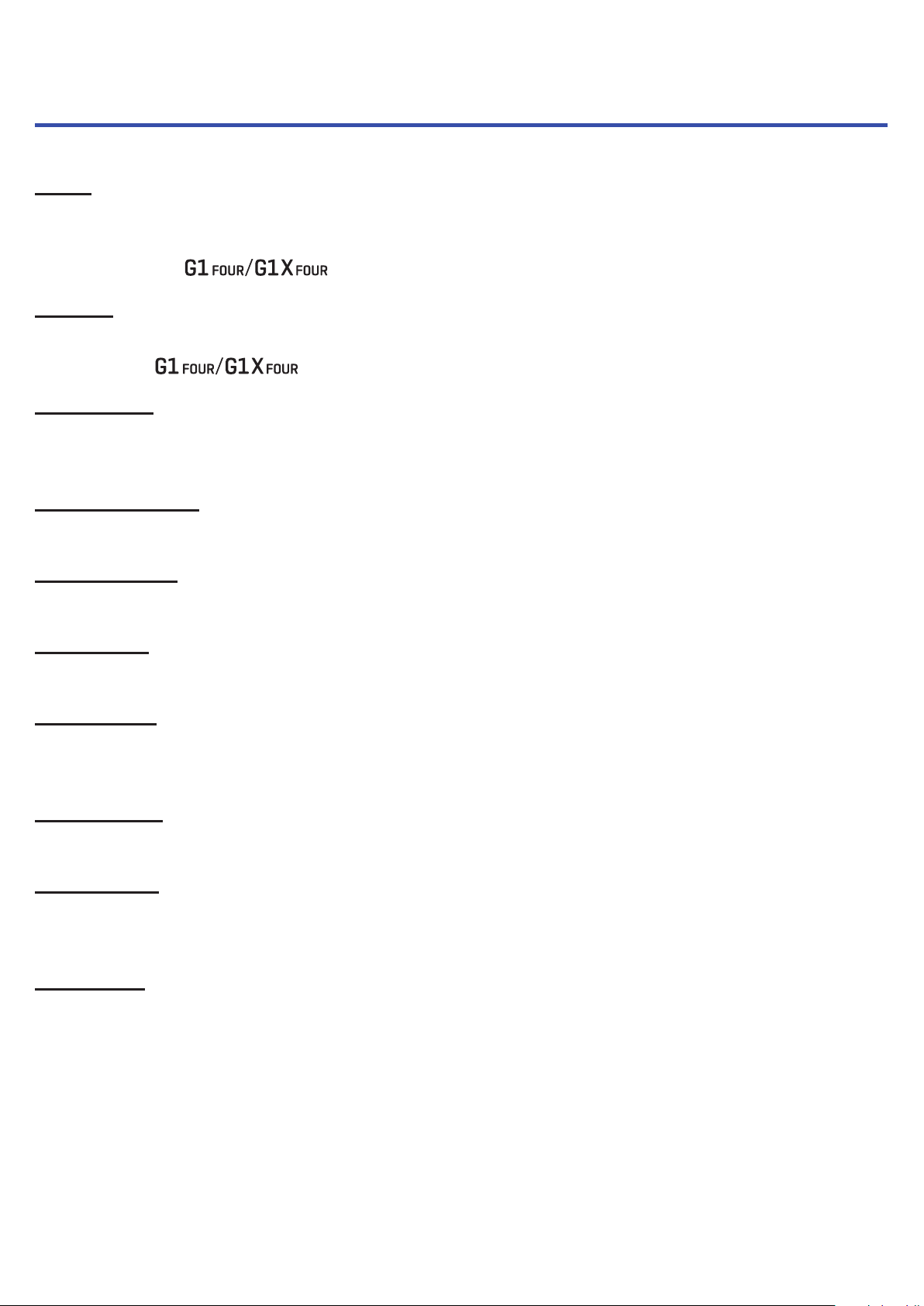
Termes utilisés dans ce mode d'emploi
Patch
Un «patch» mémorise les états ON/OFF des effets et les valeurs de leurs paramètres. Les effets sont
sauvegardés et rappelés sous forme d’unités appelées patches. Cinq effets peuvent être ajoutés dans un
même patch, et le peut conserver jusqu'à 50 patches.
Banque
Un groupe de 10 patches est une «banque». Les patches peuvent être rapidement rappelés en changeant
de banque. Le a 5 banques.
Type d’effet
Les types d’effet disponibles comprennent divers effets pour guitare et des modélisations simulant des
amplis/bafes. Les effets peuvent être sélectionnés parmi ces types pour être ajoutés aux patches.
Mode MEMORY
Ce mode vous permet de sélectionner des patches avec les pédales commutateurs.
Mode STOMP
Utilisez ce mode pour activer/désactiver les effets composant un patch à l’aide des pédales commutateurs.
Mode EDIT
Dans ce mode, modiez les effets utilisés dans un patch, leur type et leurs paramètres.
PRESELECT
Cette fonction vous permet de préparer le passage à un autre patch situé dans n’importe quel emplacement mémoire tout en continuant à utiliser le son du patch actuellement sélectionné.
BANK HOLD
Cette fonction permet de limiter les possibilités de changement de patch à la banque actuelle.
AUTO SAVE
Cette fonction entraîne la sauvegarde automatique des changements apportés aux réglages de patch et
d'effet.
Mode ECO
Cette fonction coupe automatiquement l'alimentation après 10heures sans utilisation.
3
Page 4
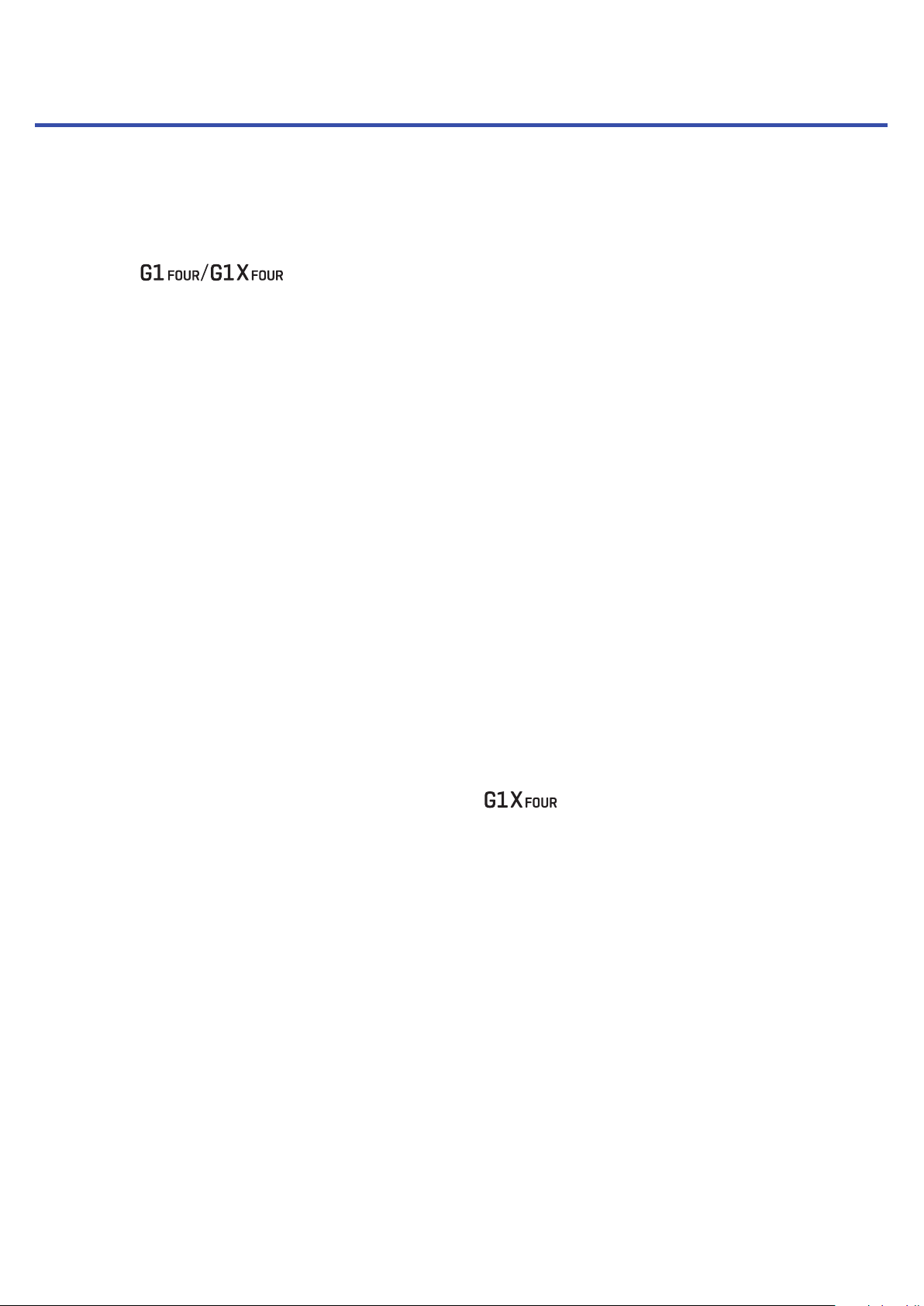
Sommaire
Introduction ..............................................................2
Termes utilisés dans ce mode d'emploi ..................3
Sommaire ..................................................................4
Structure du
Nomenclature des parties ........................................ 7
Installation des piles ................................................9
Connexion ............................................................... 10
Réglage du caractère général du son et du
niveau de sortie ...................................................... 11
Emploi des patches (mode MEMORY) ..................12
Passage en mode MEMORY ...............................12
Sélection des patches et des banques ..............13
Changement des réglages individuels de
patch ....................................................................14
Activation/désactivation des effets avec les
pédales commutateurs (mode STOMP) ...............16
Activation du mode STOMP ...............................16
Activation/désactivation des effets avec les
pédales commutateurs ....................................... 17
Modication des effets (mode EDIT) ....................18
Activation du mode EDIT ...................................18
Sélection des effets ............................................. 19
Activation/désactivation des effets ....................19
Changement des types d'effet ...........................20
Réglage des paramètres d'effet .........................21
Changement de l'ordre des effets .....................22
Gestion des patches ...............................................23
Sauvegarde de patches ......................................23
Interversion de patches ......................................25
Réglage du tempo général .................................27
Réglage de la fonction AUTO SAVE ...................28
Réglage de la fonction PRESELECT ...................31
Réglage de la fonction BANK HOLD ..................34
..............................5
Réglages de l'alimentation et de l'afchage ........35
Indication du type de pile utilisé ........................35
Réglage du mode d'économie d'énergie
(ECO) ....................................................................36
Réglage de durée du rétroéclairage ..................37
Réglage du contraste de l’écran ........................38
Emploi de l’accordeur ............................................39
Activation de l’accordeur ...................................39
Accordage d'une guitare ....................................39
Modication des réglages d'accordeur .............41
Emploi des rythmes ...............................................43
Activation de la fonction rythmique
(RHYTHM) ............................................................43
Réglage du rythme ..............................................44
Lancement/arrêt d'un rythme ............................45
Patterns rythmiques ............................................46
Emploi du looper ....................................................47
Activation du looper ...........................................47
Réglage du looper ...............................................48
Enregistrement et lecture de boucles ................50
Superposition de boucles ...................................51
Effacement de la boucle .....................................52
Emploi de la pédale d'expression
(
Réglage des effets à pédale................................53
Réglage de la pédale ...........................................54
Gestion du rmware ..............................................56
Vérication des versions de rmware ............... 56
Mise à jour du rmware .....................................57
Restauration des réglages d'usine ....................58
Guide de dépannage ..............................................59
Caractéristiques techniques ..................................60
uniquement) ..........................................53
4
Page 5
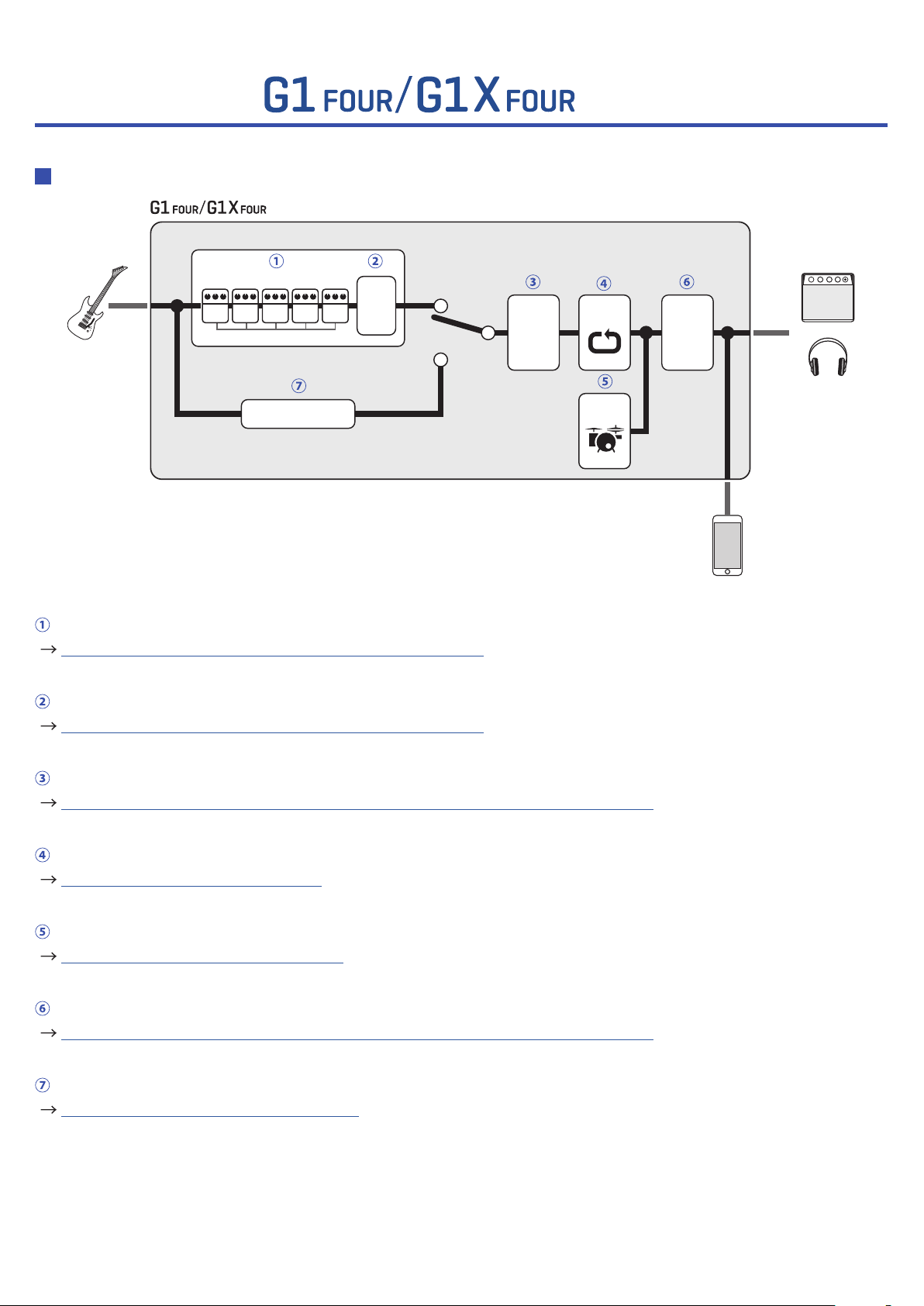
Structure du
Parcours du signal
Patch
1 2 3 4 5
INPUT
1
Effet
Niveau
du
patch
Égaliseur
de sortie
Looper
Volume
de sortie
OUTPUT
Accordeur
Rythme
AUX IN
Le son de guitare entrant passe au travers des effets 1 – 5, dans cet ordre.
( «Emploi des patches (mode MEMORY)» en page 12)
Le niveau du patch est réglé.
( «Emploi des patches (mode MEMORY)» en page 12)
Le son général est réglé. Ce réglage est préservé même après avoir changé de patch.
( «Réglage du caractère général du son et du niveau de sortie» en page 11)
Les phrases enregistrées peuvent être lues en boucle.
( «Emploi du looper» en page 47)
Les sons de batterie peuvent être déclenchés par les patterns rythmiques intégrés.
( «Emploi des rythmes» en page 43)
Le niveau général est réglé.
( «Réglage du caractère général du son et du niveau de sortie» en page 11)
Cette fonction permet d’accorder la guitare connectée.
( «Emploi de l’accordeur» en page 39)
5
Page 6
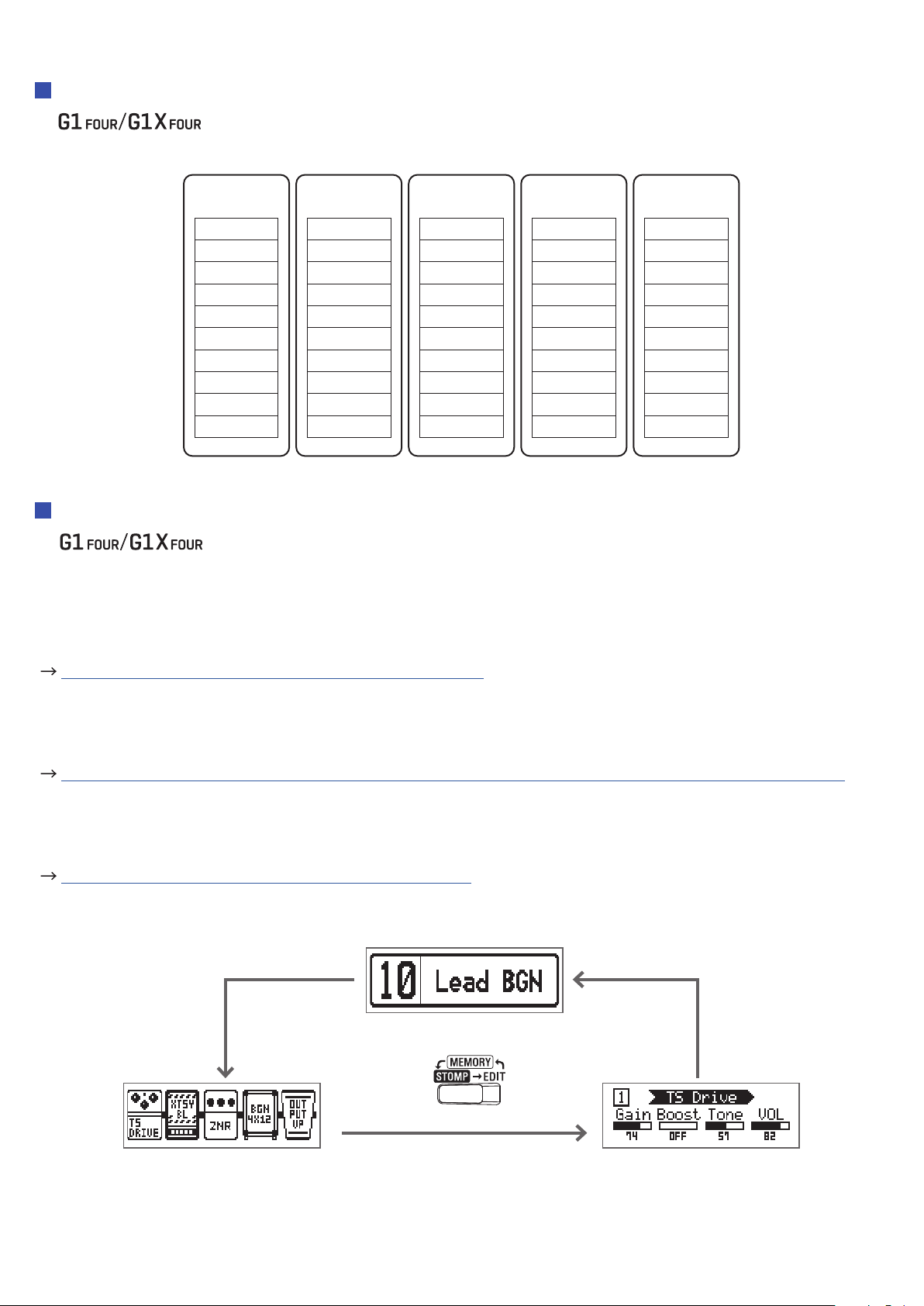
Présentation de la mémoire (patches/banques)
Le peut conserver jusqu'à 50 patches.
Les patches sont gérés par banques de 10.
Banque 1
Patch 10
Patch 11
Patch 12
Patch 13
Patch 14
Patch 15
Patch 16
Patch 17
Patch 18
Patch 19
Banque 2
Patch 20
Patch 21
Patch 22
Patch 23
Patch 24
Patch 25
Patch 26
Patch 27
Patch 28
Patch 29
Banque 3
Patch 30
Patch 31
Patch 32
Patch 33
Patch 34
Patch 35
Patch 36
Patch 37
Patch 38
Patch 39
Banque 4
Patch 40
Patch 41
Patch 42
Patch 43
Patch 44
Patch 45
Patch 46
Patch 47
Patch 48
Patch 49
Banque 5
Patch 50
Patch 51
Patch 52
Patch 53
Patch 54
Patch 55
Patch 56
Patch 57
Patch 58
Patch 59
Modes de fonctionnement
Le a trois modes de fonctionnement qui peuvent être utilisés en fonction des besoins
pendant le jeu.
• Mode MEMORY
Sert à sélectionner les patches pour le jeu.
( «Emploi des patches (mode MEMORY)» en page 12)
• Mode STOMP
Sert à activer/désactiver individuellement les effets d’un patch à l’aide des pédales commutateurs.
( «Activation/désactivation des effets avec les pédales commutateurs (mode STOMP)» en page 16)
• Mode EDIT
Sert à changer les effets utilisés dans un patch et à modier leurs paramètres.
«Modication des effets (mode EDIT)» en page 18)
(
Mode MEMORY
Mode EDITMode STOMP
6
Page 7
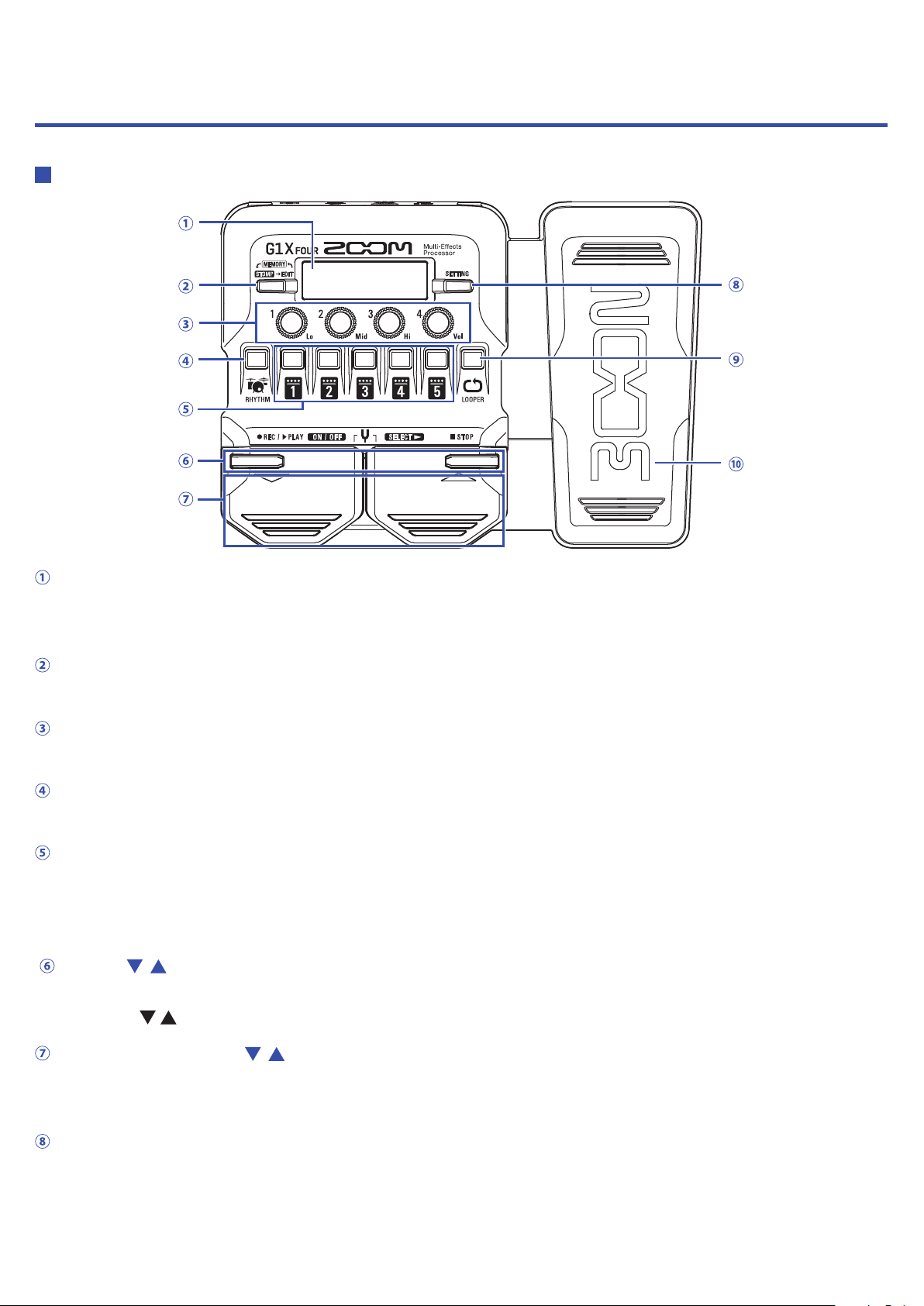
Nomenclature des parties
Face avant
Écran
Il afche des informations, dont le nom du patch sélectionné, le nom de ses effets ainsi que les réglages
de ces derniers.
Sélecteur de mode
Pressez-le pour passer en revue les modes MEMORY, STOMP et EDIT.
Boutons de paramètre
Utilisez-les pour modier les paramètres d’effet et effectuer différents réglages.
Touche RHYTHM
Pressez-la pour activer le rythme.
Touches d'effet/banque
En mode MEMORY, elles servent à changer de banque.
En mode STOMP, elles servent à active/désactiver individuellement les effets.
En mode EDIT, elles servent à sélectionner les effets et à les activer/désactiver.
Touches /
Utilisez-les pour changer les effets en mode EDIT. Elles ont les mêmes fonctions que les pédales commutateurs / .
Pédales commutateurs /
En mode MEMORY, elles servent à changer de patch. En mode STOMP, elles servent par exemple à sélectionner les effets et à les activer/désactiver.
Touche SETTING
Ouvre l'écran SETTING (réglages).
7
Page 8
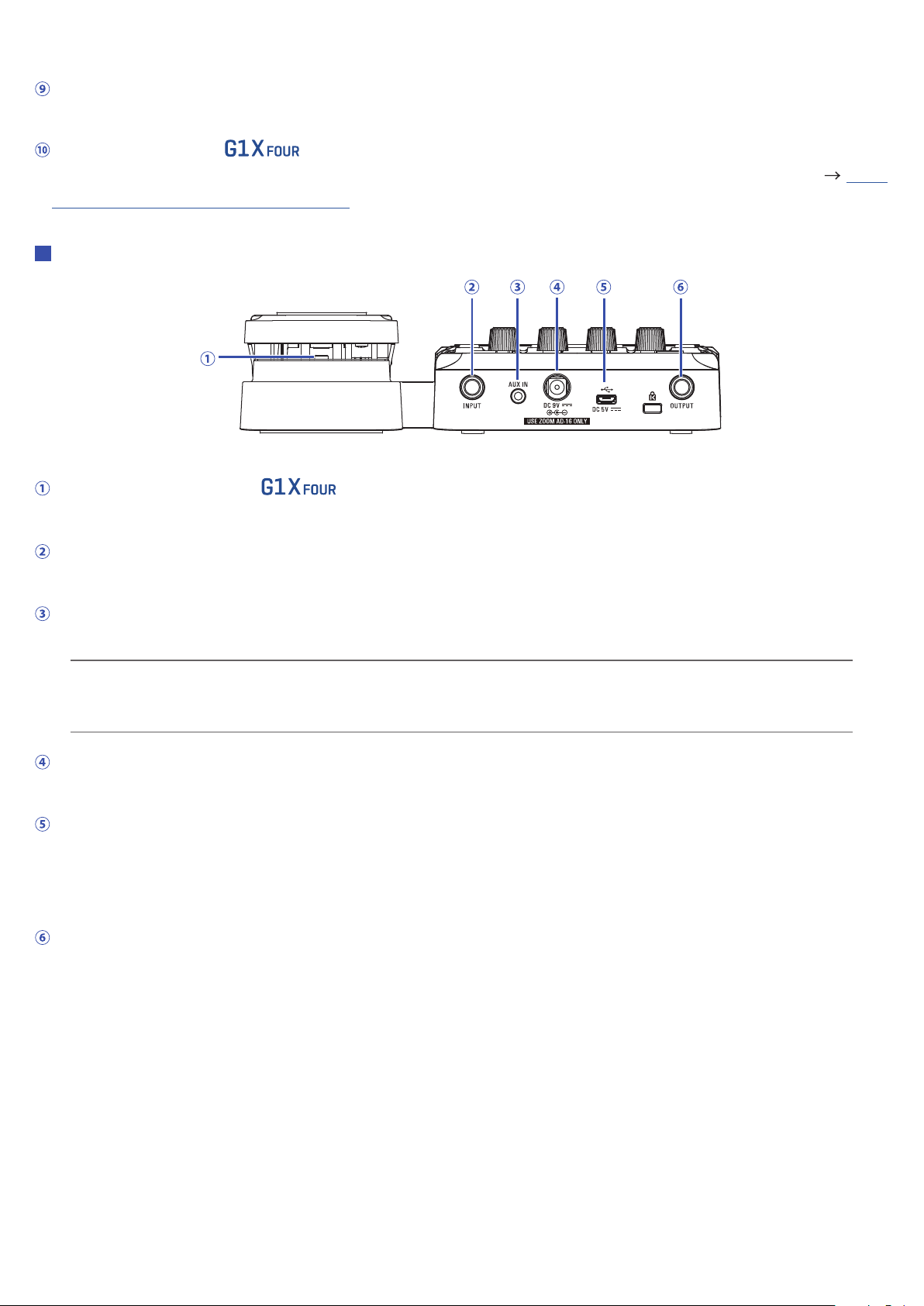
Touche LOOPER
Pressez-la pour activer le looper.
Pédale d'expression ( uniquement)
Lorsqu'un effet de la catégorie PEDAL est sélectionné, cette pédale gère l'intensité de cet effet ( « Ré-
glage des effets à pédale» en page 53).
Face arrière
Commutateur de pédale ( uniquement)
Lorsqu'un effet de la catégorie PEDAL est utilisé, ce commutateur active/désactive l’effet.
Prise d'entrée (INPUT)
Branchez ici une guitare.
Prise d’entrée auxiliaire (AUX IN)
Branchez ici un appareil audio ou une autre source sonore externe.
À SAVOIR
Les signaux entrant par la prise AUX IN sont directement envoyés à la prise de sortie (OUTPUT) sans
passer par les effets internes.
Connecteur pour adaptateur secteur
Branchez ici l'adaptateur secteur dédié (AD-16 ZOOM).
Port USB
Branchez ici un ordinateur ou un autre appareil externe. Avec Guitar Lab, vous pouvez par exemple gérer les patches, modier les effets et en ajouter depuis un ordinateur.
Vous pouvez également brancher ici une batterie mobile en vue de fournir une alimentation.
Prise de sortie (OUTPUT)
Branchez ici un ampli pour guitare ou un casque d'écoute.
8
Page 9
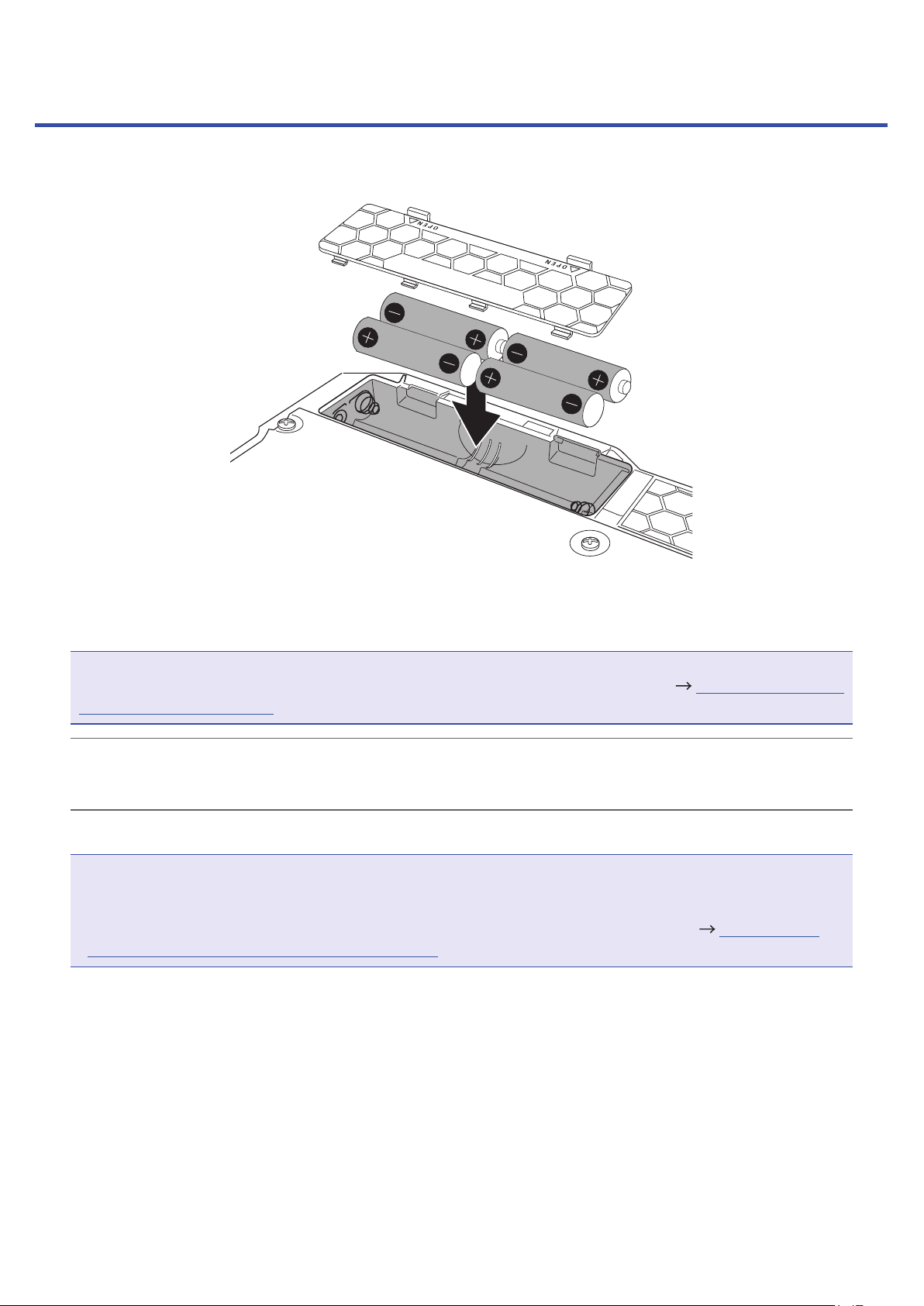
Installation des piles
Ouvrez le compartiment des piles sous l'unité et installez-y 4piles AA.
1.
Refermez le compartiment des piles.
2.
NOTE
Indiquez bien le type de pile utilisé pour un afchage dèle de la charge restante (
de pile utilisé» en page 35).
À SAVOIR
• Si un adaptateur secteur dédié (AD-16 ZOOM) est connecté, l’unité peut fonctionner sur secteur.
• L'alimentation peut également être fournie par le port USB.
Présentation du mode ECO
• Par défaut, le mode ECO (économie d'énergie) est activé (ON), donc l’alimentation se coupe automatiquement après 10heures sans utilisation.
Le mode ECO peut également être désactivé (réglé sur «OFF») en écran SETTING (
•
mode d'économie d'énergie (ECO)» en page 36).
«Indication du type
«Réglage du
9
Page 10
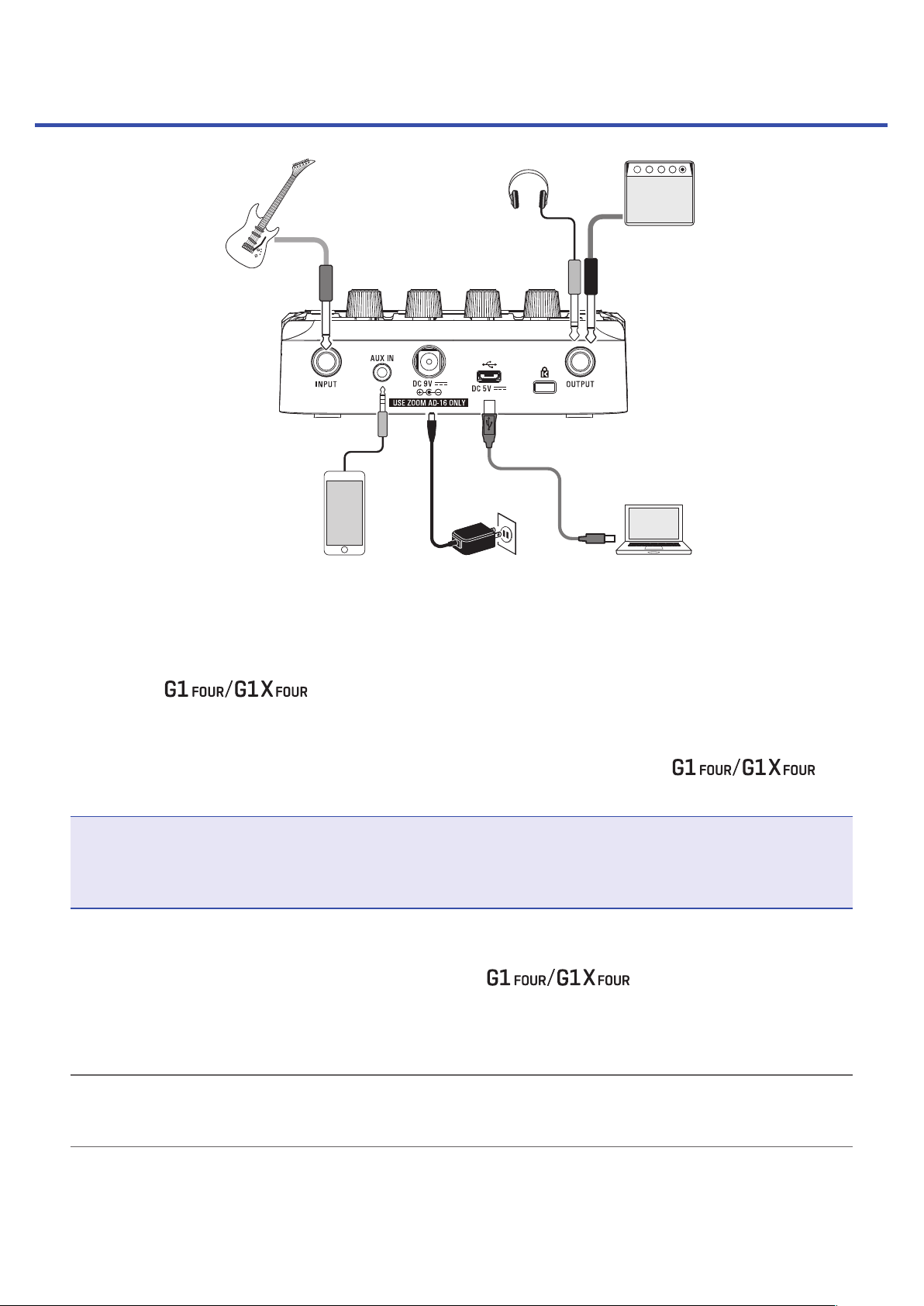
Connexion
1,7
4
6
25 3
Ramenez le volume de l’ampli guitare au minimum.
1.
Pour utiliser l'alimentation secteur, connectez l'adaptateur secteur dédié (AD-16 ZOOM) à la prise pré-
2.
vue à cet effet et à une prise secteur.
Cela met le
Pour utiliser un ordinateur, connectez un câble USB (non fourni) entre le port USB et l'ordinateur.
3.
sous tension.
En cas d’utilisation de l'alimentation par bus USB pour faire fonctionner le
ter ce câble mettra l’unité sous tension.
Guitar Lab
Avec Guitar Lab, vous pouvez par exemple gérer les patches, modier les effets et en ajouter depuis un
ordinateur.
Téléchargez Guitar Lab depuis le site web ZOOM (https://www.zoom.co.jp).
Branchez une guitare à la prise d’entrée (INPUT).
4.
Si vous utilisez des piles pour faire fonctionner le
sous tension.
Pour utiliser une source externe, connectez un lecteur audio portable ou autre appareil à la prise AUX IN.
5.
À SAVOIR
Les signaux entrant par la prise AUX IN sont directement envoyés à la prise de sortie (OUTPUT) sans
passer par les effets internes.
Branchez un ampli guitare ou un casque d'écoute à la prise de sortie (OUTPUT).
6.
, ce branchement mettra l’unité
, connec-
Montez le volume de l'ampli guitare.
7.
10
Page 11
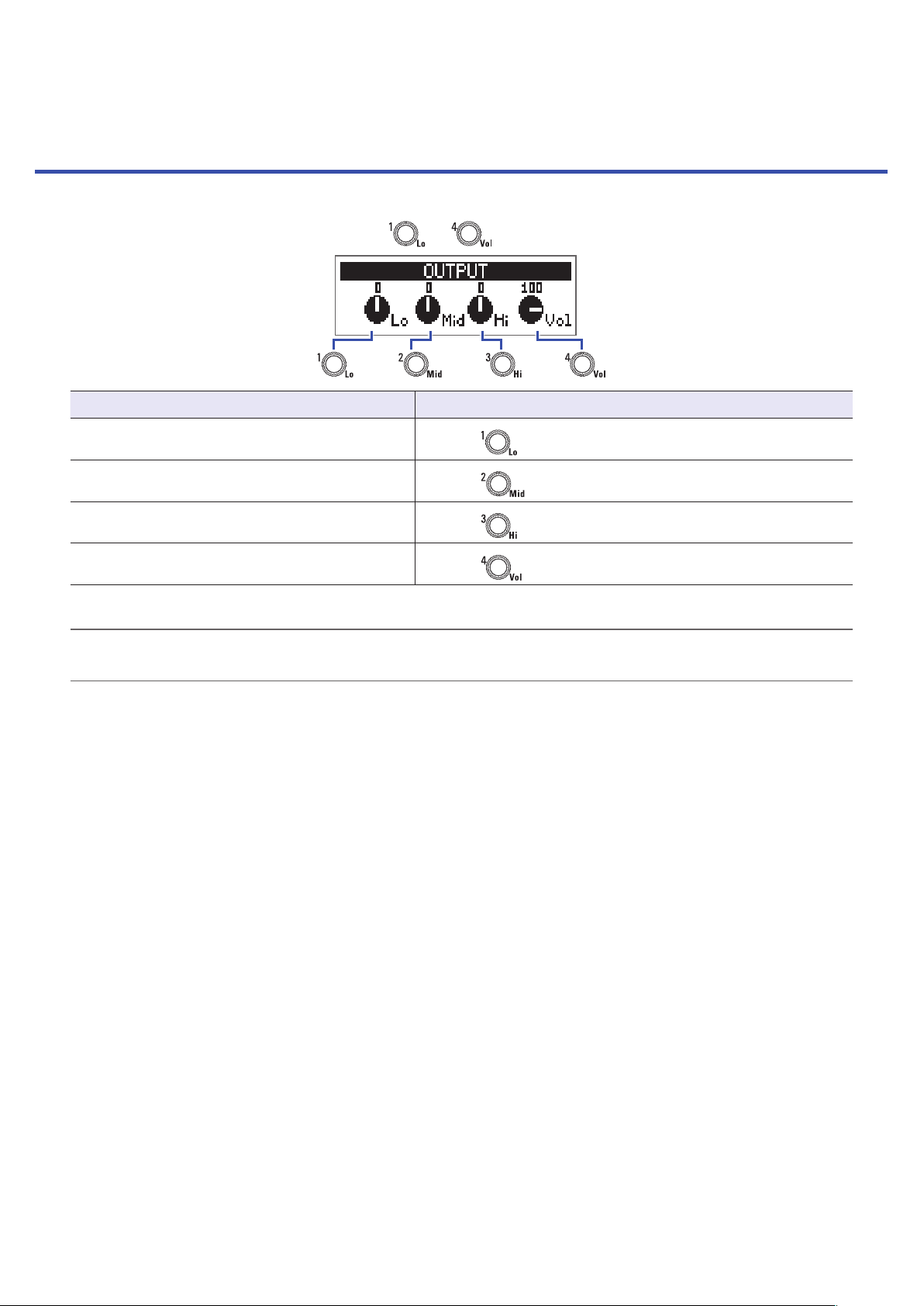
Réglage du caractère général du son et du niveau de sortie
En mode MEMORY ou STOMP, tournez – .
1.
Fonction Opération
Régler le niveau des basses fréquences
Régler le niveau des fréquences moyennes
Régler le niveau des hautes fréquences
Régler le niveau général
À SAVOIR
Ces réglages sont préservés même après avoir changé de patch.
Tournez
Tournez
Tournez
Tournez
11
Page 12
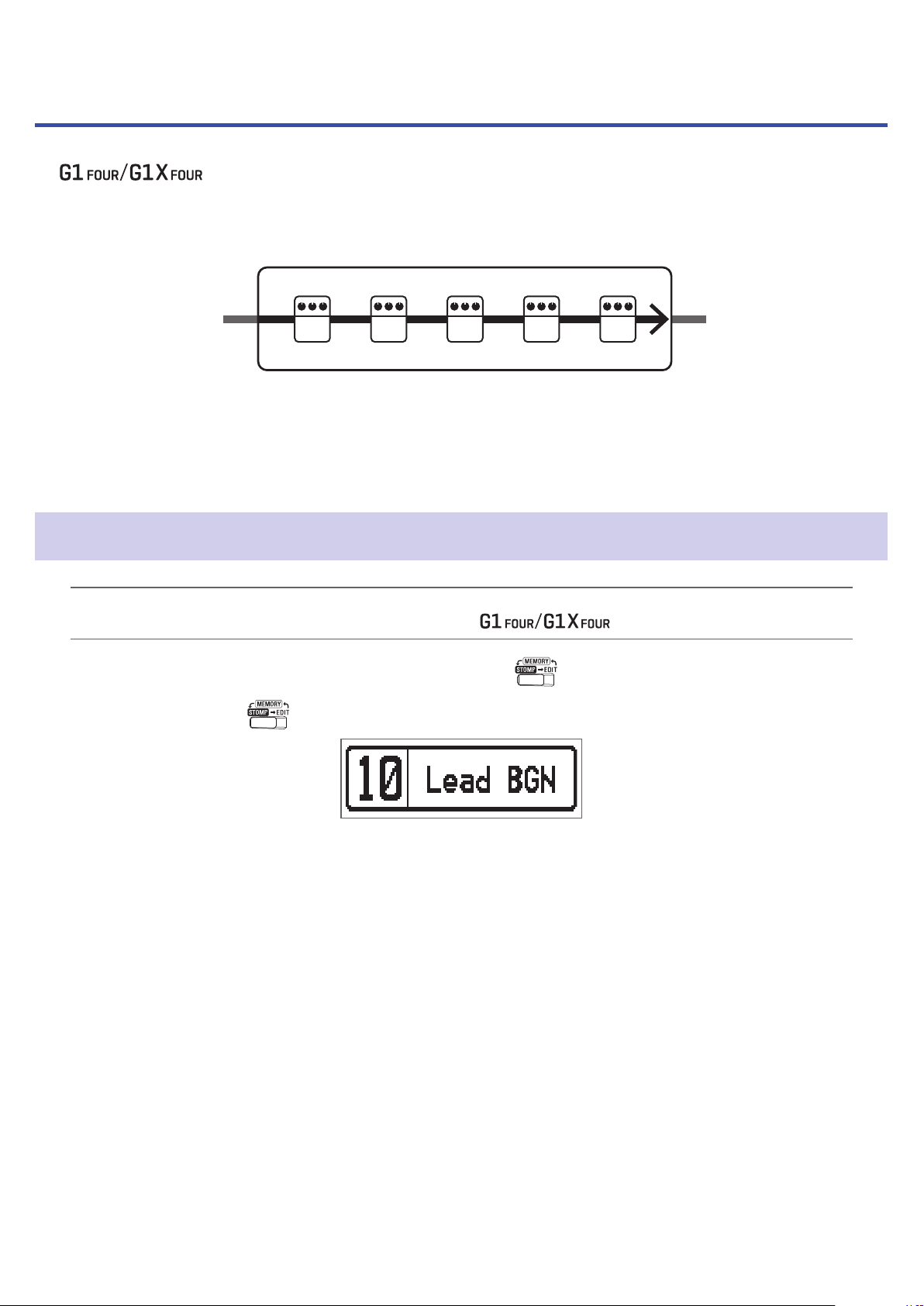
Emploi des patches (mode MEMORY)
Le gère les effets dans des patches. Un patch peut contenir jusqu'à cinq effets, et mémorise leur activation/désactivation ainsi que les réglages de leurs paramètres.
Patch
ENTRÉE SORTIE
50 patches peuvent être créés. Les patches sont organisés par groupes de 10 que l’on appelle des
banques, ce qui permet de rapidement rappeler des effets rien qu’en changeant de banque.
Sélectionnez les patches à utiliser en mode MEMORY.
1 2 3 4 5
Effet
Passage en mode MEMORY
À SAVOIR
C’est le mode MEMORY qui s’afche au démarrage du .
Pour utiliser le mode STOMP ou le mode EDIT, pressez .
1.
Presser plusieurs fois
fait passer d’un mode à l’autre selon l’ordre MEMORY, STOMP et EDIT.
12
Page 13
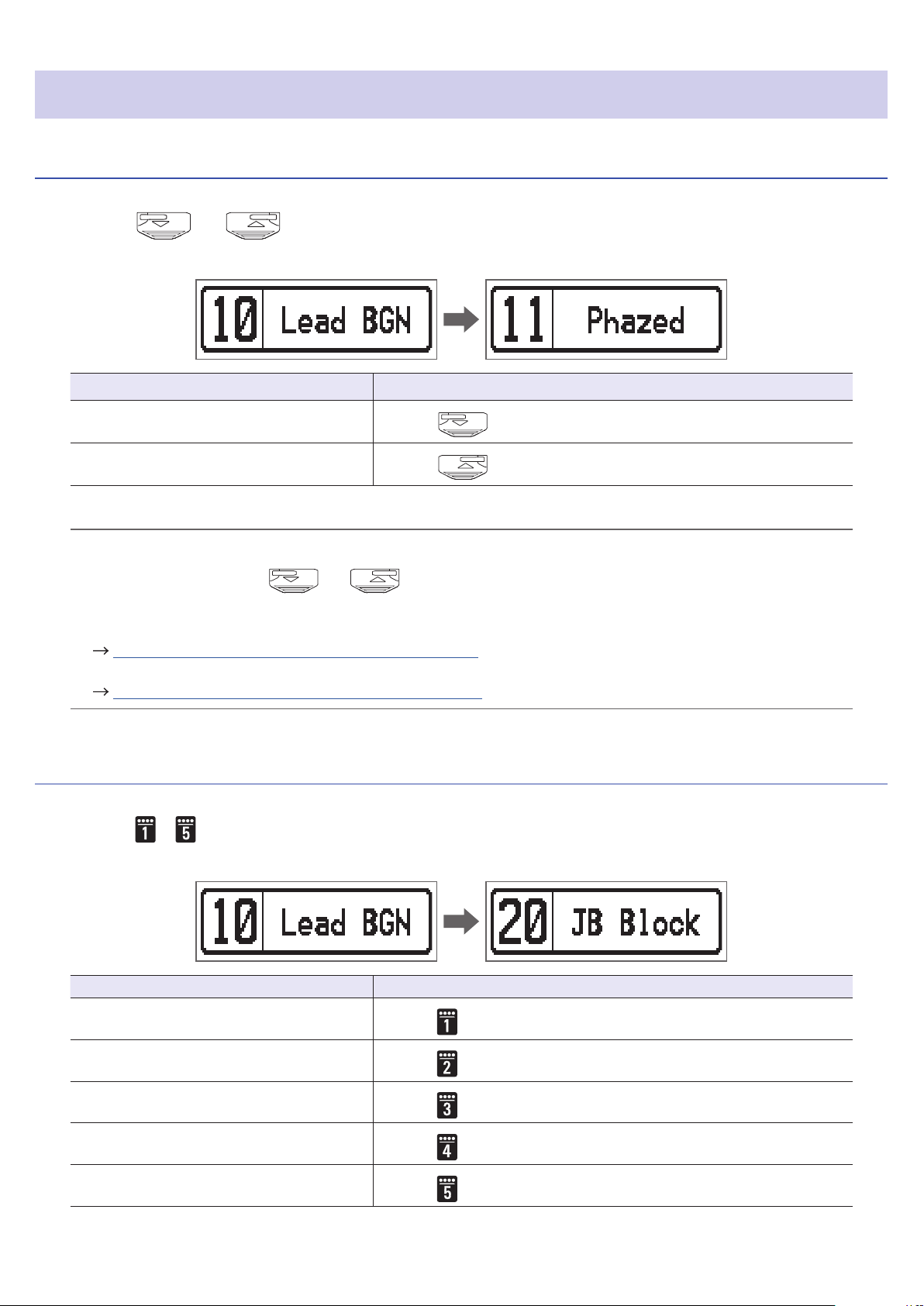
Sélection des patches et des banques
Changement de patch
Pressez ou .
1.
Cela fait changer de patch.
Fonction Opération
Passer au patch de numéro inférieur
Passer au patch de numéro supérieur
À SAVOIR
• En maintenant pressées
• En utilisant la fonction PRESELECT, vous pouvez préparer le passage à un patch situé dans n’importe
quel emplacement tout en continuant à utiliser le son correspondant au patch actuellement sélectionné
(
«Réglage de la fonction PRESELECT» en page 31).
• Quand la fonction BANK HOLD est utilisée, le choix est limité aux patches d’une même banque
(
«Réglage de la fonction BANK HOLD» en page 34).
ou , vous pouvez faire changer les patchs en continu.
Pressez
Pressez
Changement de banque
Pressez – .
1.
Cela change la banque. La LED de la banque sélectionnée s'allume.
Fonction Opération
Passer aux numéros de patch 10 – 19
Passer aux numéros de patch 20 – 29
Passer aux numéros de patch 30 – 39
Passer aux numéros de patch 40 – 49
Passer aux numéros de patch 50 – 59
Pressez
Pressez
Pressez
Pressez
Pressez
13
Page 14
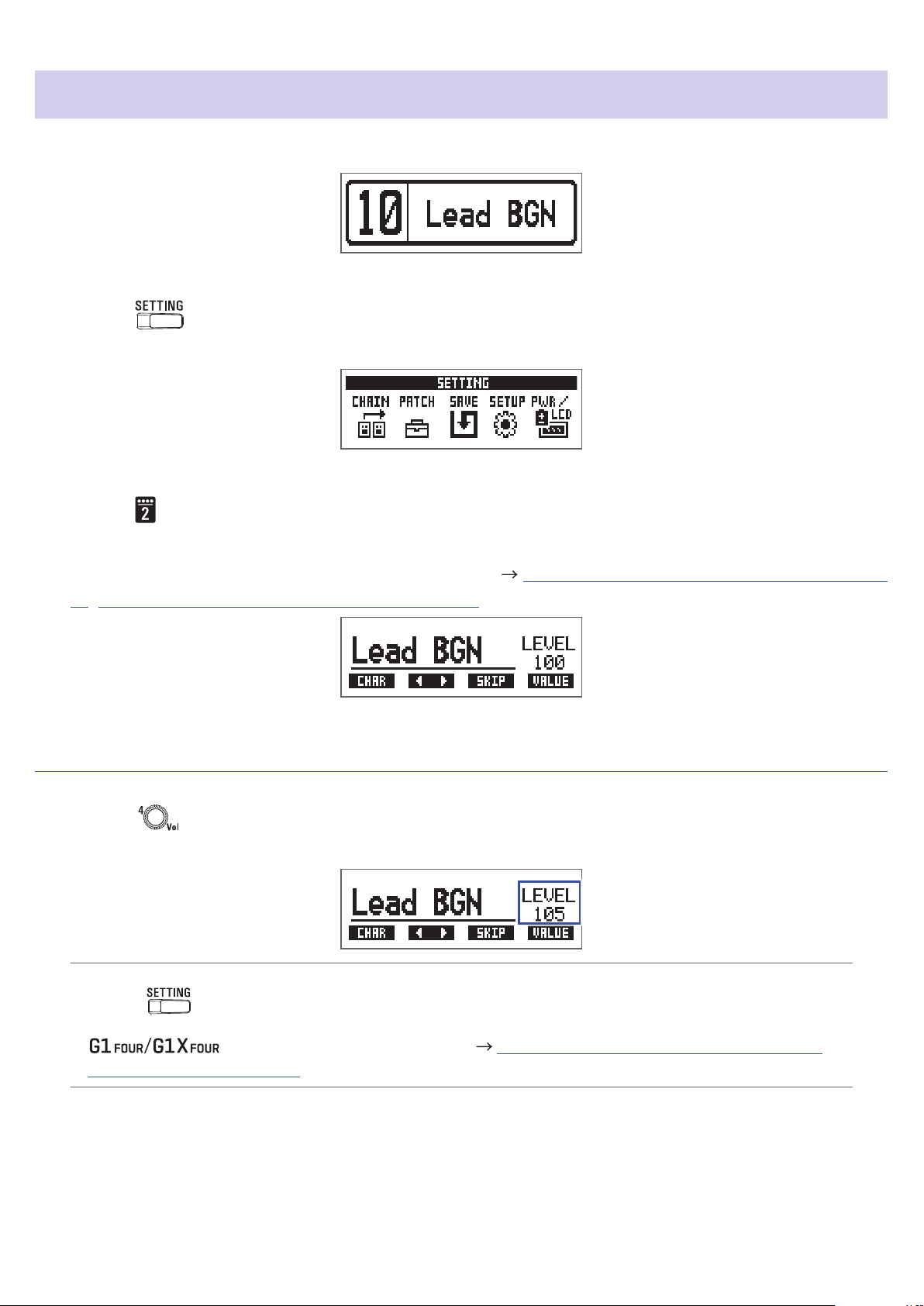
Changement des réglages individuels de patch
Sélectionnez le patch dont vous désirez changer les réglages.
1.
Pressez .
2.
Cela ouvre l'écran SETTING (réglages).
Pressez .
3.
Cela ouvre l'écran de réglage de patch.
Le niveau et le nom du patch peuvent être modiés (
14, «Changement des noms de patch» en page 15).
«Changement du niveau de patch» en page
Changement du niveau de patch
Tournez .
1.
Cela change le niveau (LEVEL) du patch.
À SAVOIR
• Pressez
• En plus des réglages des patches individuels, le volume et l'égalisation pour l'ensemble du
niveau de sortie» en page 11).
pour abandonner les réglages de patch et revenir à l'écran d'origine.
peuvent également être modiés ( «Réglage du caractère général du son et du
14
Page 15
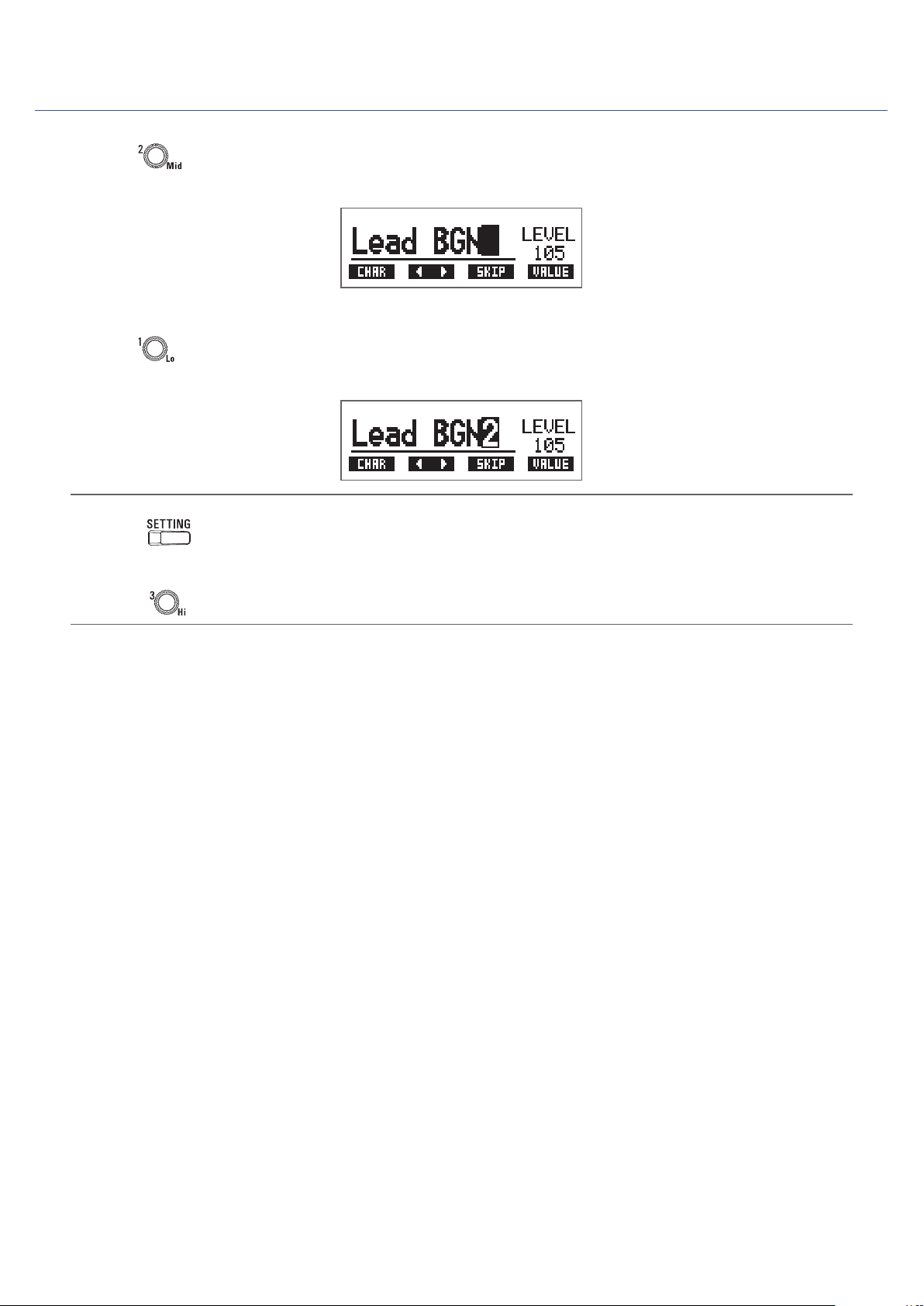
Changement des noms de patch
Tournez .
1.
Cela déplace le curseur.
Tournez .
2.
Cela change le caractère sur lequel se trouve le curseur.
À SAVOIR
• Pressez
• Les caractères et symboles qui peuvent être utilisés sont les suivants.
A–Z, a–z, 0–9, ! # $ % & ' () +, -. ; = @ [] ^ _ ` { } ~ (espace)
• Tournez
pour abandonner les réglages de patch et revenir à l'écran d'origine.
pour changer le type de caractère.
15
Page 16
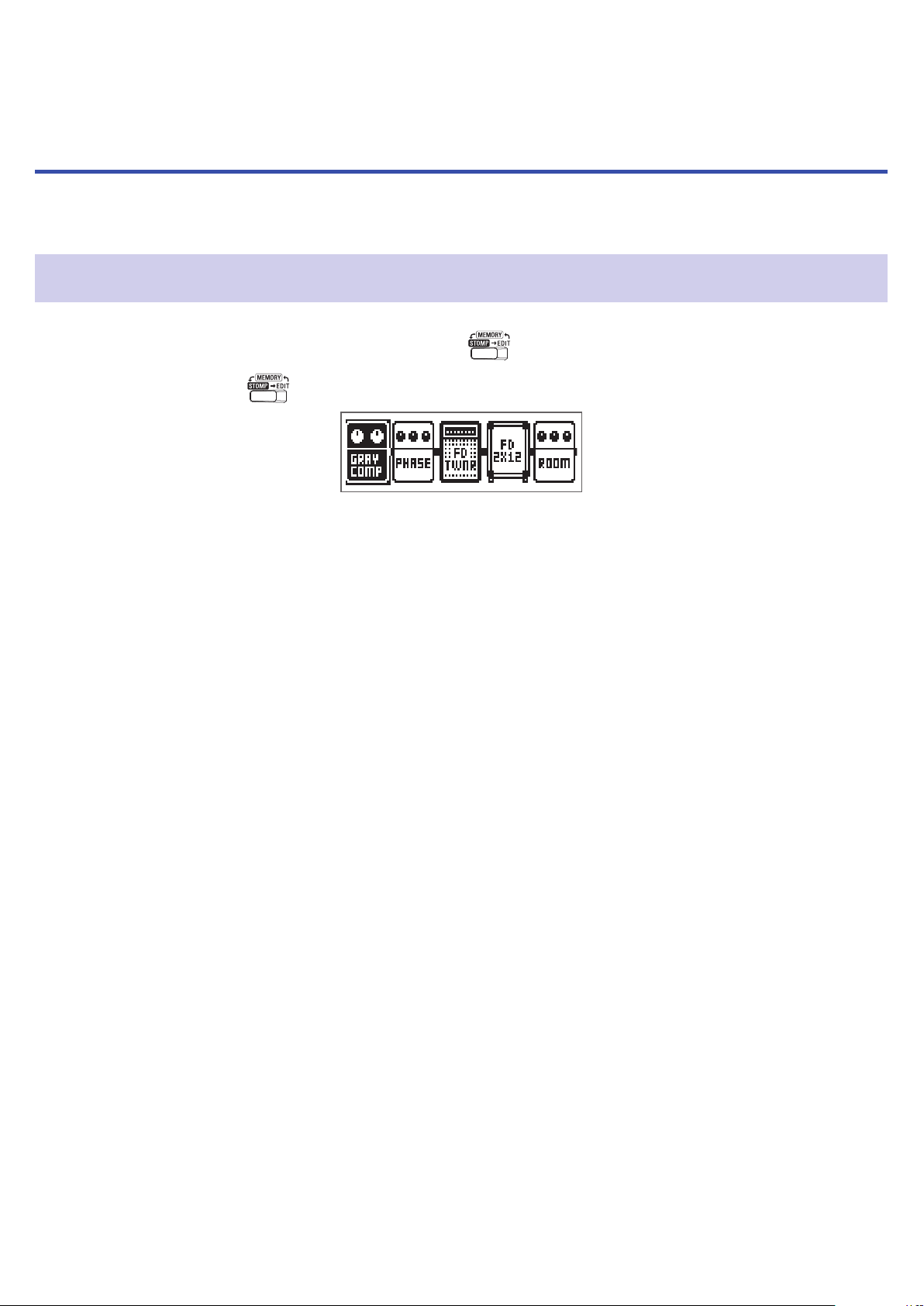
Activation/désactivation des effets avec les pédales commutateurs (mode STOMP)
En mode STOMP, vous pouvez activer/désactiver les effets avec les pédales commutateurs.
Activation du mode STOMP
Si vous êtes en mode MEMORY ou EDIT, pressez .
1.
Presser plusieurs fois
fait passer d’un mode à l’autre selon l’ordre MEMORY, STOMP et EDIT.
16
Page 17
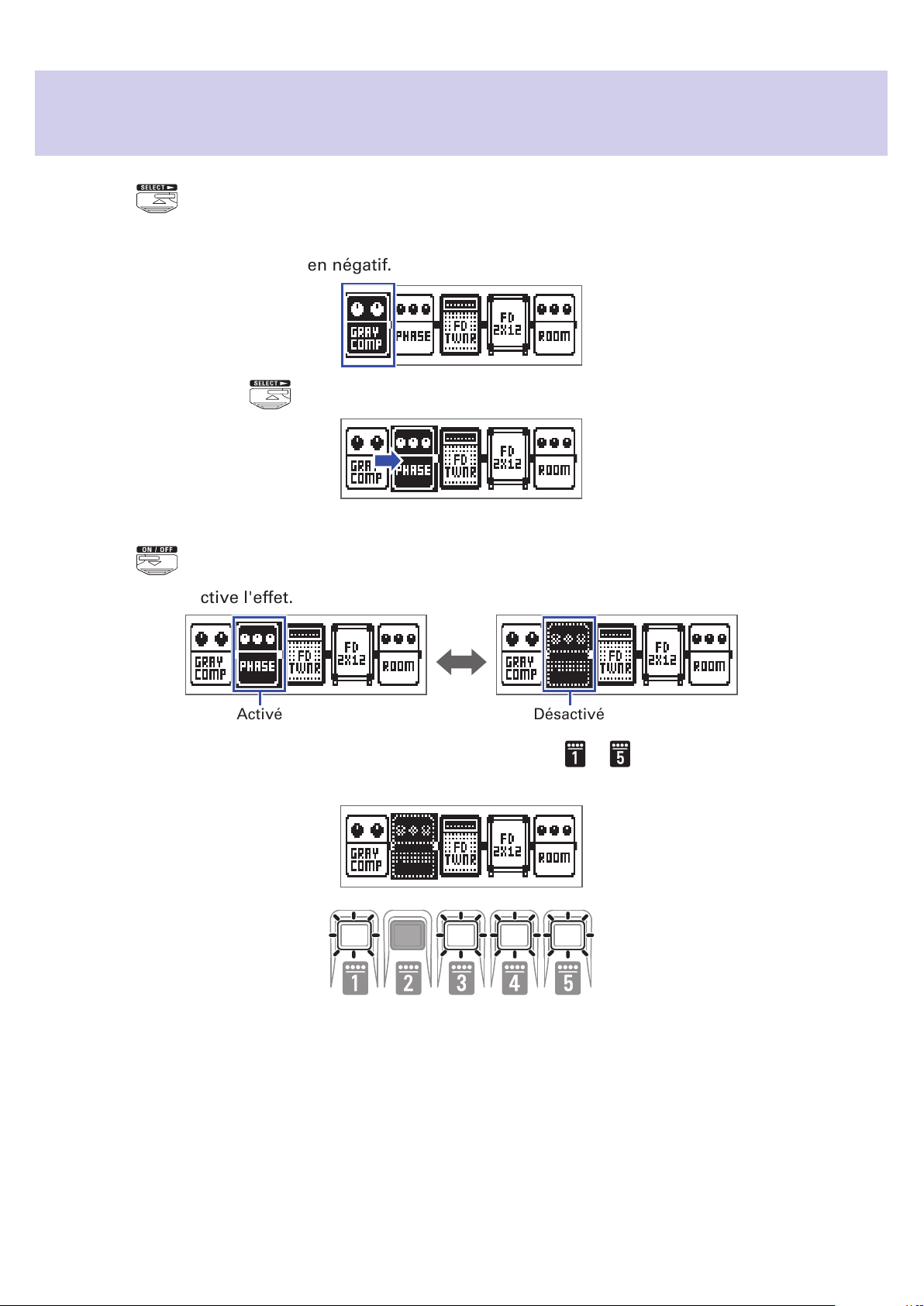
Activation/désactivation des effets avec les pédales commutateurs
Pressez .
1.
Sélectionnez l'effet à contrôler.
L'effet sélectionné est afché en négatif.
Pressez plusieurs fois pour déplacer la sélection vers la droite.
Pressez .
2.
Cela active/désactive l'effet.
Activé
Pour activer/désactiver un effet à la main, pressez la touche – correspondant à la position de
cet effet.
Désactivé
17
Page 18
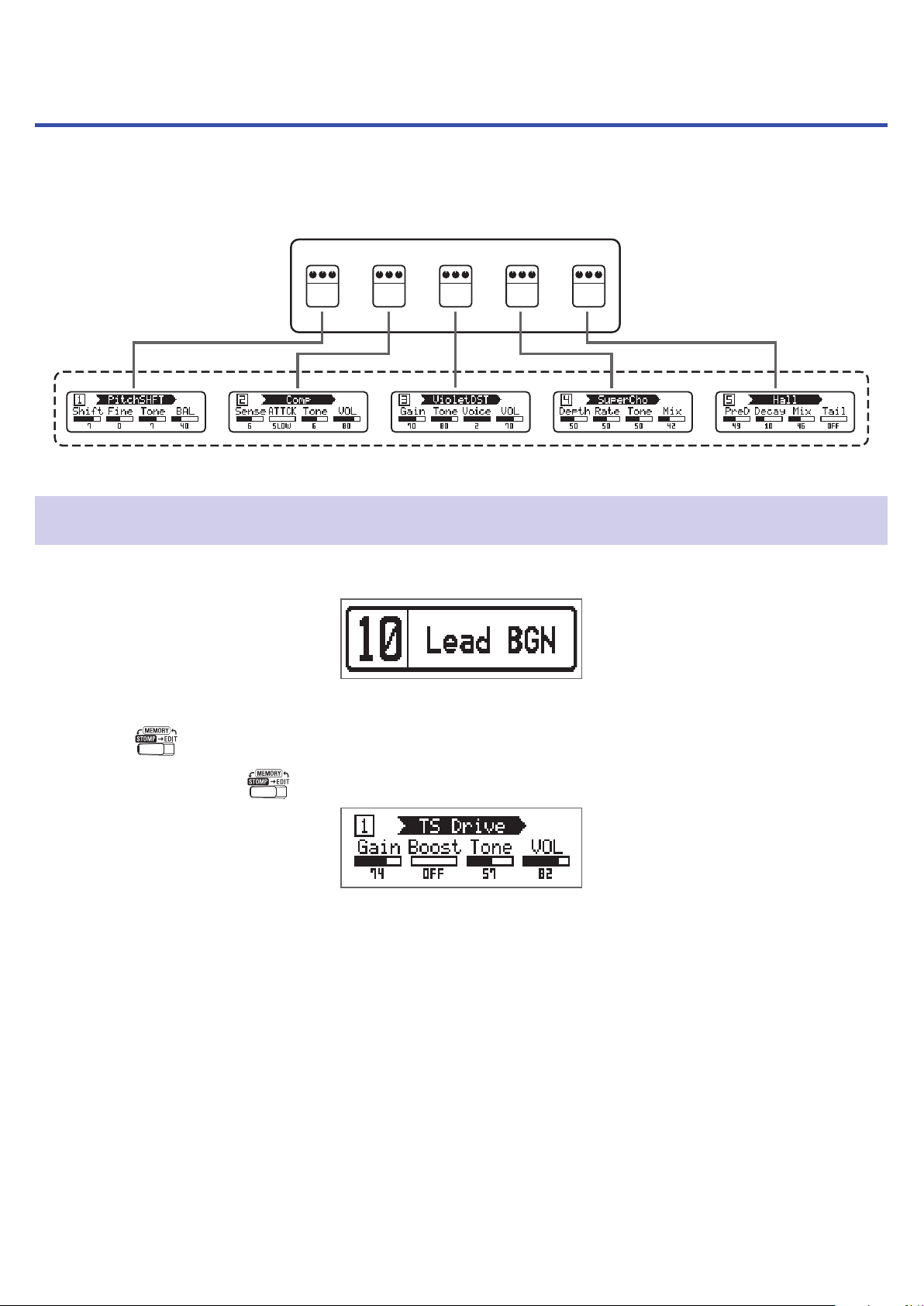
Modication des effets (mode EDIT)
En mode EDIT, vous pouvez modier les effets utilisés dans un patch et régler leurs paramètres.
Patch
Effet
1 2 3 4 5
Écran du mode EDIT
Activation du mode EDIT
Sélectionnez un patch en mode MEMORY.
1.
Pressez .
2.
Presser plusieurs fois
fait passer d’un mode à l’autre selon l’ordre MEMORY, STOMP et EDIT.
18
Page 19
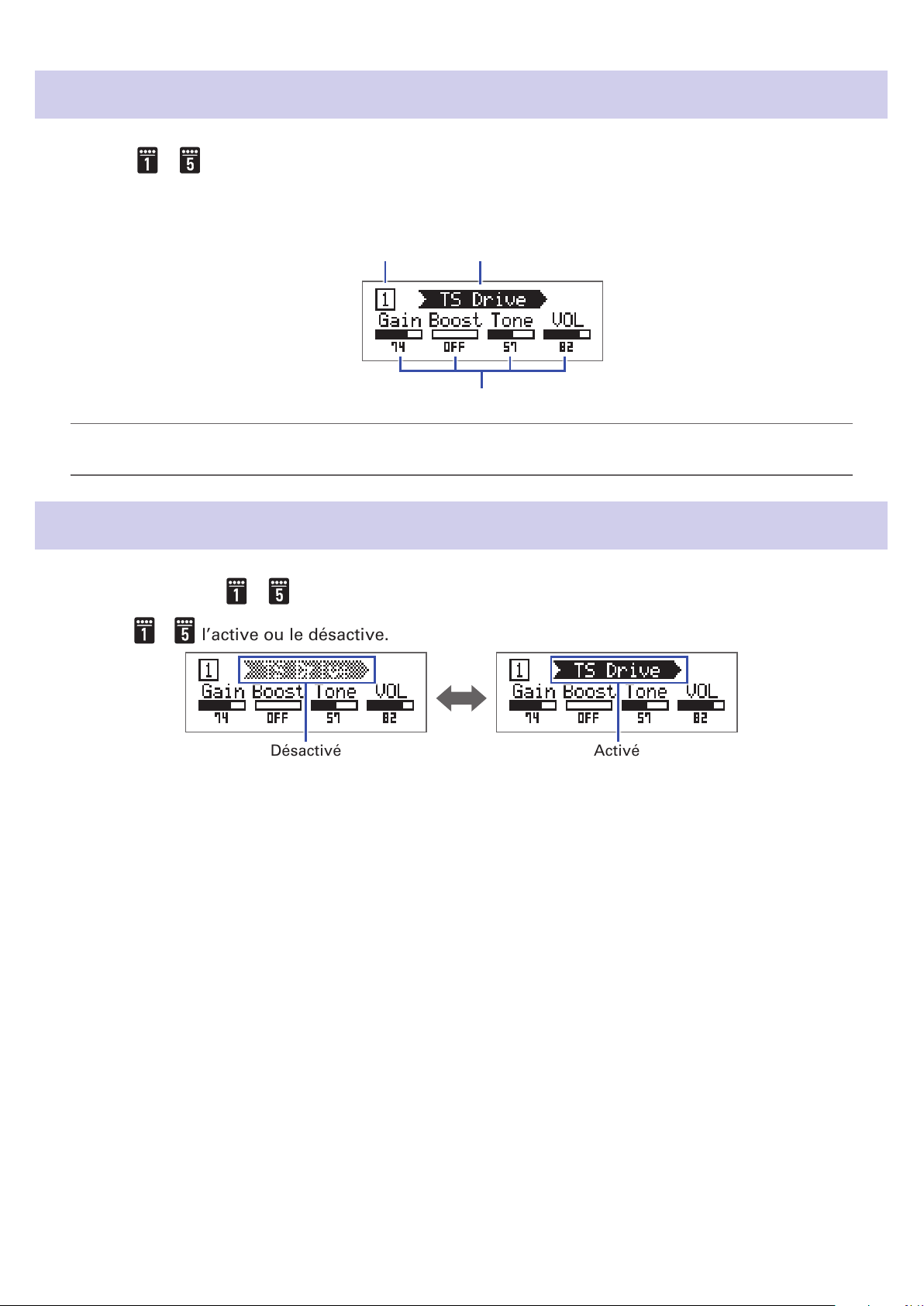
Sélection des effets
Pressez – en fonction de l’effet que vous désirez modier.
1.
Cela commute l’effet.
La LED de l’effet sélectionné s'allume.
Nom de l'effetNuméro de l'unité
Paramètres
À SAVOIR
Le numéro de l'unité d'effet correspond à son ordre d’apparition dans le patch.
Activation/désactivation des effets
Pressez à nouveau – pour l'effet sélectionné.
1.
Presser
– l’active ou le désactive.
Désactivé
Activé
19
Page 20

Changement des types d'effet
Sélection des types d'effet
Pressez ou .
1.
Fonction Opération
…
Passer au type d’effet précédent
Passer au type d’effet suivant
Pressez
Pressez
Sélection de catégories d'effet
En maintenant , pressez .
1.
Le nom de la catégorie s’afche à l’écran.
Pressez à nouveau
Après un temps d’afchage du nom de la catégorie, le premier effet de la catégorie est sélectionné.
pour afcher le nom de la catégorie suivante.
…
À SAVOIR
• En maintenant
• Voir Guitar Lab pour des explications sur chaque effet.
NOTE
Avec le , vous pouvez combiner 5 effets comme vous le voulez. Si cette combinaison
nécessite plus de puissance que ne peut en fournir l'unité, un avertissement «PROCESS OVERFLOW»
(puissance de traitement saturée) apparaît et les effets sont ignorés.
Modiez un des effets pour mettre n à cette situation.
À SAVOIR
Sélectionnez des effets de la catégorie PEDAL sur le pour utiliser des effets pouvant être
contrôlés par la pédale d'expression.
, pressez pour afcher le nom de la catégorie précédente.
20
Page 21

Réglage des paramètres d'effet
Tournez – .
1.
Les paramètres associés à chaque bouton dépendent de l'effet. Référez-vous aux noms affichés à
l’écran.
Si un effet a 5 paramètres ou plus, utilisez
À SAVOIR
• Lorsque la fonction de sauvegarde automatique AUTO SAVE est réglée sur ON, les changements
apportés au paramètres sont automatiquement sauvegardés (
en page 28).
• Lorsque la fonction de sauvegarde automatique AUTO SAVE est réglée sur OFF, un écran de sauvegarde de paramètres s’afche au moment où vous essayez de changer de patch.
• La fonction AUTO SAVE est activée par défaut.
pour changer de page d’écran.
«Réglage de la fonction AUTO SAVE»
21
Page 22

Changement de l'ordre des effets
Pressez .
1.
Cela ouvre l'écran SETTING (réglages).
Pressez .
2.
Cela ouvre l'écran CHAIN (chaînage).
Les effets utilisés dans le patch sélectionné sont représentés sous forme d'icônes.
Pressez la touche – correspondant à l'effet que vous souhaitez déplacer.
3.
Pressez la touche – correspondant à la destination voulue.
4.
L'effet sera déplacé à l’emplacement de destination sélectionné.
22
Page 23

Gestion des patches
Sauvegarde de patches
Après modication, un patch peut être sauvegardé au même endroit, ce qui le remplace. Il peut également être sauvegardé dans un autre numéro de patch.
Pressez .
1.
Cela ouvre l'écran SETTING (réglages).
Pressez .
2.
Cela ouvre l'écran SAVE (sauvegarde).
Utilisez , et – .
3.
Sélectionnez le numéro du patch de destination.
Fonction Opération
Sélectionner le patch précédent
Sélectionner le patch suivant
Sélectionner les numéros de patch 10 – 19
Sélectionner les numéros de patch 20 – 29
Sélectionner les numéros de patch 30 – 39
Sélectionner les numéros de patch 40 – 49
Sélectionner les numéros de patch 50 – 59
Pressez
Pressez
Pressez
Pressez
Pressez
Pressez
Pressez
23
Page 24

Pressez en même temps et .
4.
Cela sauvegarde le patch, écrasant ainsi l’ancien contenu.
24
Page 25

Interversion de patches
Le contenu du patch peut être échangé avec celui d’un patch d’un autre numéro.
Pressez .
1.
Cela ouvre l'écran SETTING (réglages).
Pressez .
2.
Cela ouvre l'écran SAVE (sauvegarde).
Tournez .
3.
À l’écran, l'icône SAVE se transforme en icône SWAP (interversion).
Utilisez , et – .
4.
Sélectionnez le numéro du patch à intervertir.
Fonction Opération
Sélectionner le patch précédent
Sélectionner le patch suivant
Sélectionner les numéros de patch 10 – 19
Pressez
Pressez
Pressez
Sélectionner les numéros de patch 20 – 29
Sélectionner les numéros de patch 30 – 39
Sélectionner les numéros de patch 40 – 49
Sélectionner les numéros de patch 50 – 59
Pressez
Pressez
Pressez
Pressez
25
Page 26

Pressez en même temps et .
5.
Cela intervertit les patches.
NOTE
Un patch dont le contenu a été modié doit être sauvegardé avant de pouvoir être interverti.
Sauvegardez le patch avant d'essayer d’intervertir son contenu ( «Sauvegarde de patches» en page
23).
26
Page 27

Réglage du tempo général
Le tempo général est le tempo commun aux effets, aux rythmes et au looper.
Pressez .
1.
Cela ouvre l'écran SETTING (réglages).
Pressez .
2.
Cela ouvre l'écran SETUP (conguration).
Tournez .
3.
À SAVOIR
• Cela peut aller de 40 à 250.
• BPM (battements par minute) correspond au nombre de temps (noires) battus en une minute et c’est
une unité utilisée pour indiquer la vitesse d’un tempo musical. Par exemple, 60 BPM correspond à un
tempo de 60battements par minute.
27
Page 28

Réglage de la fonction AUTO SAVE
Cette fonction peut être utilisée pour que les modifications apportées aux réglages de patch et d’effet
soient automatiquement sauvegardées à l’instant où elles sont effectuées.
Pressez .
1.
Cela ouvre l'écran SETTING (réglages).
Pressez .
2.
Cela ouvre l'écran SETUP (conguration).
Tournez .
3.
Réglage Explication
ON La sauvegarde automatique est activée.
OFF La sauvegarde automatique est désactivée.
Avec AUTO SAVE sur ON
Les modications apportées aux réglages des patches et des effets seront automatiquement sauvegardées.
Avec AUTO SAVE sur OFF
Les modications apportées aux patches peuvent être sauvegardées grâce à la procédure suivante.
Après avoir modié un patch, passez à un autre patch.
1.
Un message apparaîtra à l’écran pour vous demander si vous souhaitez sauvegarder les modications effectuées.
28
Page 29

Tournez .
2.
Réglage Explication
YES Les modications seront sauvegardées.
NO Les modications ne seront pas sauvegardées.
NOTE
Si vous sélectionnez «NO», l'autre patch s'ouvrira sans que les modications apportées au patch
précédent ne soient sauvegardées.
Pressez ou .
3.
Cela ouvre un écran de sélection de numéro de patch à utiliser pour la sauvegarde.
Utilisez , et – .
4.
Sélectionnez le numéro du patch de destination.
Fonction Opération
Passer au patch de numéro inférieur
Passer au patch de numéro supérieur
Passer aux numéros de patch 10 – 19
Passer aux numéros de patch 20 – 29
Passer aux numéros de patch 30 – 39
Passer aux numéros de patch 40 – 49
Passer aux numéros de patch 50 – 59
Pressez
Pressez
Pressez
Pressez
Pressez
Pressez
Pressez
29
Page 30

Pressez en même temps et .
5.
Le patch modié est sauvegardé.
À SAVOIR
Un patch ayant été modié peut également être sauvegardé en écran SETTING ( «Sauvegarde de
patches» en page 23).
30
Page 31

Réglage de la fonction PRESELECT
Cette fonction peut être utilisée pour préparer le passage à un autre patch situé dans n’importe quel emplacement mémoire tout en continuant à utiliser le son du patch actuellement sélectionné.
Pressez .
1.
Cela ouvre l'écran SETTING (réglages).
Pressez .
2.
Cela ouvre l'écran SETUP (conguration).
Tournez .
3.
Réglage Explication
ON Utiliser la fonction PRESELECT.
OFF Ne pas utiliser la fonction PRESELECT.
31
Page 32

Avec PRESELECT sur ON
En mode MEMORY, utilisez , et – .
1.
Cela ouvre un écran servant à sélectionner le numéro du patch à présélectionner.
Fonction Opération
Passer au patch de numéro inférieur
Passer au patch de numéro supérieur
Passer aux numéros de patch 10 – 19
Passer aux numéros de patch 20 – 29
Passer aux numéros de patch 30 – 39
Passer aux numéros de patch 40 – 49
Passer aux numéros de patch 50 – 59
Pressez en même temps et .
2.
Cela fait passer au patch sélectionné.
Pressez
Pressez
Pressez
Pressez
Pressez
Pressez
Pressez
32
Page 33

Avec PRESELECT sur OFF
En mode MEMORY, utilisez , et – .
1.
Cela fait changer de patch.
Fonction Opération
Passer au patch de numéro inférieur
Passer au patch de numéro supérieur
Passer aux numéros de patch 10 – 19
Passer aux numéros de patch 20 – 29
Passer aux numéros de patch 30 – 39
Passer aux numéros de patch 40 – 49
Passer aux numéros de patch 50 – 59
Pressez
Pressez
Pressez
Pressez
Pressez
Pressez
Pressez
33
Page 34

Réglage de la fonction BANK HOLD
Cette fonction peut être utilisée pour limiter le choix de patch à une seule et même banque.
Pressez .
1.
Cela ouvre l'écran SETTING (réglages).
Pressez .
2.
Cela ouvre l'écran SETUP (conguration).
Tournez .
3.
Avec BANK HOLD sur ON
Demander le patch précédent alors que le premier patch de la banque est sélectionné appelle le dernier patch de cette même banque. Demander le patch suivant alors que le dernier patch de la banque
est sélectionné appelle le premier patch de cette même banque.
Exemple: sélection de patch en banque 1
Avec BANK HOLD sur OFF
Demander le patch précédent ou suivant alors que le premier ou dernier patch de la banque est sélectionné appelle un patch de la banque voisine.
Exemple: sélection de patch en banque 1
34
Page 35

Réglages de l'alimentation et de l'afchage
Indication du type de pile utilisé
Indiquez le type de pile utilisé pour un afchage dèle de la charge restante.
Pressez .
1.
Cela ouvre l'écran SETTING (réglages).
Pressez .
2.
Cela ouvre l'écran PWR/LCD (alimentation/écran LCD).
Tournez .
3.
Réglage Explication
ALKALI Piles alcalines
Ni-MH Batteries nickel-hydrure de métal
35
Page 36

Réglage du mode d'économie d'énergie (ECO)
Cette fonction peut être utilisée pour couper automatiquement l'alimentation après 10heures sans utilisation.
Pressez .
1.
Cela ouvre l'écran SETTING (réglages).
Pressez .
2.
Cela ouvre l'écran PWR/LCD (alimentation/écran LCD).
Tournez .
3.
Réglage Explication
ON
OFF Cela désactive le mode ECO.
L'alimentation se coupe automatiquement après 10heures sans
utilisation.
36
Page 37

Réglage de durée du rétroéclairage
Pressez .
1.
Cela ouvre l'écran SETTING (réglages).
Pressez .
2.
Cela ouvre l'écran PWR/LCD (alimentation/écran LCD).
Tournez .
3.
Réglage Explication
OFF Le rétroéclairage reste éteint.
ON Le rétroéclairage reste toujours allumé.
15s Le rétroéclairage s’éteint 15secondes après la dernière opération.
30s Le rétroéclairage s’éteint 30secondes après la dernière opération.
37
Page 38

Réglage du contraste de l’écran
Pressez .
1.
Cela ouvre l'écran SETTING (réglages).
Pressez .
2.
Cela ouvre l'écran PWR/LCD (alimentation/écran LCD).
Tournez .
3.
À SAVOIR
Le réglage peut aller de 1 à 13.
38
Page 39

Emploi de l’accordeur
Utilisez-le pour accorder la guitare connectée.
Activation de l’accordeur
En mode MEMORY, STOMP ou EDIT, pressez et en même temps.
1.
Cela active l’accordeur.
À SAVOIR
Presser quoi que ce soit d'autre que
fermera l'accordeur et vous ramènera à l'écran d'origine.
Accordage d'une guitare
Jouez à vide la corde que vous désirez accorder et réglez sa hauteur.
1.
L'afchage diffère selon le type d'accordeur sélectionné (
en page 41).
Accordeur chromatique (CHROMATIC)
Le nom de la note la plus proche et l’écart de hauteur par rapport à celle-ci seront afchés sur l'écran
et par les LED.
Lorsque la hauteur est juste, la LED du centre de l'indicateur s'allume en vert et les LED à gauche et à
droite en rouge.
«Modication des réglages d'accordeur»
Trop bas Bien accordé Trop haut
39
Page 40

Autres accordeurs
Le numéro de la corde la plus proche et l’écart de hauteur par rapport à celle-ci seront afchés sur
l'écran et par les LED.
Lorsque la hauteur est juste, la LED du centre de l'indicateur s'allume en vert et les LED à gauche et à
droite en rouge.
Trop bas Bien accordé Trop haut
40
Page 41

Modication des réglages d'accordeur
Pressez quand l'accordeur est afché.
1.
Cela ouvre l'écran TUNER (accordeur).
Réglage du mode de sortie
Tournez .
1.
Réglage Explication
BYPASS Les effets sont court-circuités et seul sort le son de la guitare.
MUTE Le son de la guitare est coupé.
À SAVOIR
Vous pouvez également tourner quand l'accordeur est afché pour changer ce réglage.
Réglage du diapason de référence
Tournez .
1.
À SAVOIR
• Cela règle le la médian entre 435 et 445Hz.
• Vous pouvez également tourner quand l'accordeur est afché pour changer ce réglage.
41
Page 42

Choix du type d’accordeur
Tournez .
1.
Réglage Explication
CHROMATIC (chromatique)
Autres types d’accordeur
L’écart de hauteur est afché par rapport à la note la plus proche (en
demi-tons).
Le numéro de la corde la plus proche est affiché en fonction du
type sélectionné, et l’écart par rapport à sa hauteur est afché. Les
types d'accordeur suivants peuvent être sélectionnés.
Af-
chage
GUITAR Accordage standard d'une guitare avec une 7e corde B E A D G B E
OPEN A
OPEN D
OPEN E
OPEN G
DADGAD
Open tuning en la
(les cordes à vide produisent un accord de la)
Open tuning en ré
(les cordes à vide produisent un accord de ré)
Open tuning en mi (
les cordes à vide produisent un accord de mi)
Open tuning en sol
(les cordes à vide produisent un accord de sol)
Autre accordage souvent utilisé pour le tapping et diverses
autres techniques
Explication
7 6 5 4 3 2 1
– E A E A C# E
– D A D F# A D
– E B E
– D G D G B D
– D A D G A D
Numéro de corde/note
G#
Rappelons qu'en notation anglo-saxonne, A=la, B=si, C=do, D=ré, E=mi, F=fa, G=sol.
Utilisation de at tunings
Tournez .
1.
Toutes les cordes peuvent être abaissées par rapport à l’accordage ordinaire d’un (
ou trois ( ×3) demi-tons.
B E
×1), deux ( ×2)
NOTE
Le at tuning ne peut pas être utilisé si l’accordeur est réglé sur le type «CHROMATIC».
42
Page 43

Emploi des rythmes
Vous pouvez jouer par-dessus des rythmes intégrés.
Activation de la fonction rythmique (RHYTHM)
Si vous êtes en mode MEMORY, STOMP ou EDIT, pressez .
1.
Cela ouvre l'écran RHYTHM (rythme).
À SAVOIR
• Pressez pour revenir au mode d'origine.
• Pendant la lecture d’un rythme, pressez
mode d’origine.
Le looper peut être utilisé pendant la lecture du rythme. En écran RHYTHM, pressez
•
en écran LOOPER (
«Emploi du looper» en page 47).
pour laisser se poursuivre le rythme mais revenir au
pour passer
43
Page 44

Réglage du rythme
Sélection des patterns rythmiques
Tournez .
1.
Cela sélectionne le pattern rythmique (
Réglage du précompte
Tournez .
1.
Cela règle le précompte.
Un précompte sonore des temps est produit avant que l’enregistrement par le looper ne commence.
Réglage Explication
OFF Aucun précompte n’est produit.
ON Un précompte est produit.
«Patterns rythmiques» en page 46).
Réglage du tempo
Tournez .
1.
À SAVOIR
• Le réglage peut aller de 40 à 250.
• Le tempo choisi ici sera commun aux effets et au looper.
Réglage du volume
Tournez .
1.
À SAVOIR
Le réglage peut aller de 0 à 100.
44
Page 45

Lancement/arrêt d'un rythme
Pressez .
1.
Cela lance la lecture du rythme.
Pressez .
2.
Cela arrête la lecture du rythme.
À SAVOIR
Durant la lecture du rythme, vous pouvez changer de mode entre MEMORY, STOMP et EDIT. Pour arrêter
la lecture du rythme, appuyez sur
an d’ouvrir l'écran RHYTHM, puis pressez .
45
Page 46

Patterns rythmiques
N° Nom Mesure N° Nom Mesure N° Nom Mesure
1 GUIDE 4/4 24 R&B1 4/4 47 Jazz2 4/4
2 8Beats1 4/4 25 R&B2 4/4 48 Fusion 4/4
3 8Beats2 4/4 26 70's Soul 4/4 49 Swing1 4/4
4 8Beats3 4/4 27 90's Soul 4/4 50 Swing2 4/4
5 16Beats1 4/4 28 Motown 4/4 51 Bossa1 4/4
6 16Beats2 4/4 29 HipHop 4/4 52 Bossa2 4/4
7 16Beats3 4/4 30 Disco 4/4 53 Samba1 4/4
8 Rock1 4/4 31 Pop 4/4 54 Samba2 4/4
9 Rock2 4/4 32 PopRock 4/4 55 Breaks1 4/4
10 Rock3 4/4 33 IndiePop 4/4 56 Breaks2 4/4
11 ROCKABLY 4/4 34 EuroPop 4/4 57 Breaks3 4/4
12 R'n'R 4/4 35 NewWave 4/4 58 12/8 Grv 12/8
13 HardRock 4/4 36 OneDrop 4/4 59 Waltz 3/4
14 HeavyMtl 4/4 37 Steppers 4/4 60 JzWaltz1 3/4
15 MtlCore 4/4 38 Rockers 4/4 61 JzWaltz2 3/4
16 Punk 4/4 39 Ska 4/4 62 CtWaltz1 3/4
17 FastPunk 4/4 40 2nd Line 4/4 63 CtWaltz2 3/4
18 Emo 4/4 41 Country 4/4 64 5/4 Grv 5/4
19 TomTomBt 4/4 42 Shufe1 4/4 65 Metro3 3/4
20 Funk1 4/4 43 Shufe2 4/4 66 Metro4 4/4
21 Funk2 4/4 44 Blues1 4/4 67 Metro5 5/4
22 FunkRock 4/4 45 Blues2 4/4 68 Metro
23 JazzFunk 4/4 46 Jazz1 4/4
46
Page 47

Emploi du looper
Vous pouvez enregistrer votre jeu et créer des phrases mono en boucle d'une durée maximale de 30secondes.
Activation du looper
Si vous êtes en mode MEMORY, STOMP ou EDIT, pressez .
1.
Cela ouvre l'écran LOOPER.
À SAVOIR
Pressez pour revenir au mode d'origine.
47
Page 48

Réglage du looper
Réglage de la durée d'enregistrement en boucle
Tournez .
1.
Réglage Explication
MANUAL
×1–64
NOTE
• La durée d'enregistrement du looper est comprise entre 1,5 et 30secondes.
• Les réglages donnant des résultats dépassant la durée d'enregistrement permise sont
automatiquement ajustés.
• Changer la durée d'enregistrement efface les données enregistrées.
L'enregistrement continuera jusqu'à ce qu'il soit arrêté manuellement ou que la durée d'enregistrement maximale soit atteinte.
Règle la valeur sur 1 à 64 noires. La durée d'enregistrement
réelle dépend donc du réglage de tempo (BPM).
Durée d'enregistrement (en secondes) = 60 ÷ BPM × nombre de
noires
Réglage du mode d'arrêt du bouclage
Tournez .
1.
Réglage Explication
Instant S'arrête immédiatement suite à la commande d'arrêt.
Finish La boucle s'arrêtera après avoir été lue jusqu’au bout.
Fade Out La boucle s'arrêtera après un fondu décroissant.
Réglage du tempo
Tournez .
1.
NOTE
Changer le tempo efface les données enregistrées.
À SAVOIR
• Le réglage peut aller de 40 à 250.
• Le tempo choisi ici sera commun aux effets et au rythme.
48
Page 49

Réglage du volume
Tournez .
1.
À SAVOIR
Le réglage peut aller de 0 à 100.
49
Page 50

Enregistrement et lecture de boucles
Pressez .
1.
Cela lance l'enregistrement en boucle.
Arrêtez l'enregistrement et lancez la lecture en boucle.
2.
Si la durée d'enregistrement est réglée sur «Manual» (arrêt manuel)
Presser à nouveau
tera l'enregistrement et lancera la lecture en boucle.
Si la durée d'enregistrement est réglée sur «
Lorsque la durée d'enregistrement programmée est atteinte, l'enregistrement s'arrête et la lecture en
boucle commence.
Pressez .
3.
Cela arrête la lecture en boucle
ou laisser l’enregistrement se poursuivre jusqu’à la durée maximale arrê-
×1–64»
NOTE
• Durant la lecture d'un rythme, l'enregistrement démarre après le précompte.
• Le son entrant par la prise AUX IN n'est pas enregistré.
À SAVOIR
• Durant la lecture de rythme, la quantication est activée pour que la boucle soit automatiquement
ajustée an que sa lecture reste en mesure, même s'il n'a pas été mis n à l'enregistrement à l'instant
exact nécessaire.
• Durant la lecture en boucle, vous pouvez changer de mode entre MEMORY, STOMP et EDIT.
50
Page 51

Superposition de boucles
Des interprétations supplémentaires peuvent être ajoutées à la boucle enregistrée.
Pressez durant la lecture de la boucle.
1.
Cela lance la superposition.
Lorsque la n de la boucle est atteinte, la lecture reprend depuis le début, et une nouvelle superposi-
tion peut être effectuée.
Pressez durant la superposition.
2.
Cela arrête la superposition, mais la lecture en boucle continue.
51
Page 52

Effacement de la boucle
Lorsque la lecture en boucle est arrêtée, pressez et maintenez enfoncée .
1.
Cela efface la boucle enregistrée.
52
Page 53

Emploi de la pédale d'expression
G1X FOUR
(
Si un effet de la catégorie PEDAL est sélectionné sur un , vous pouvez contrôler l'intensité de l'effet avec la pédale d'expression.
Réglage des effets à pédale
En mode EDIT, sélectionnez un effet dans la catégorie PEDAL.
1.
NOTE
Un même patch ne peut contenir qu’un seul effet de la catégorie PEDAL.
uniquement)
À SAVOIR
Sélection d'effets dans les catégories ( «Sélection de catégories d'effet» en page 20)
Tournez – .
2.
Réglez l'action de la pédale (
Utilisez la pédale d'expression.
3.
Cela change l'intensité de l’effet.
À SAVOIR
Appuyez sur l'avant de la pédale d'expression quand elle est déjà enfoncée pour activer/désactiver
l'effet à pédale. Cela ne sauvegarde toutefois pas le réglage ON/OFF.
«Réglage des paramètres d'effet» en page 21).
53
Page 54

Réglage de la pédale
Réglage de la sensibilité de la pédale
Tout en pressant , mettez le sous tension.
1.
Cela ouvre l'écran PEDAL CALIBRATION (calibrage de la pédale).
Bougez la pédale comme demandé à l'écran et pressez à chaque fois ou .
2.
Le calibrage est terminé lorsque «Complete!» apparaît.
NOTE
• Réglez la sensibilité de la pédale dans les cas suivants.
– Appuyer sur la pédale a peu d'effet.
– Le volume et le son changent beaucoup même quand on n'enfonce que légèrement la pédale.
• Si «Error!» s'afche, reprenez le calibrage depuis le début.
54
Page 55

Réglage du couple
Insérez une clé hexagonale de 5mm dans la vis de réglage du couple sur le côté de la pédale.
1.
Tournez-la dans le sens horaire pour durcir la pédale et dans le sens antihoraire pour l'assouplir.
2.
Assouplir Durcir
NOTE
Attention, trop desserrer la vis de réglage du couple de serrage peut entraîner une désolidarisation
interne de la pédale l’empêchant de garder ensuite une position xe.
55
Page 56

Gestion du rmware
Vérication des versions de rmware
Tout en pressant , mettez le sous tension.
1.
Cela ouvre l'écran VERSION du rmware.
Pressez ou .
2.
Cela fait redémarrer le
et rouvre l'écran habituel.
56
Page 57

Mise à jour du rmware
Consultez le site web de ZOOM (https://www.zoom.co.jp/), et téléchargez le rmware du .
Tout en pressant à la fois et , utilisez un câble USB pour raccorder le
1.
à l'ordinateur.
Cela met le sous tension et ouvre l’écran FIRMWARE UPDATE (mise à jour du
rmware).
Lancez l'application de mise à jour du rmware sur l'ordinateur.
2.
Cela fera démarrer la mise à jour.
«Complete!» apparaîtra à la n de la mise à jour.
NOTE
• Ne débranchez pas le câble USB pendant une mise à jour du rmware.
• Dans le cas peu probable où une mise à jour du rmware échouerait en cours, reprenez la procédure
depuis le début pour à nouveau mettre à jour le rmware.
À SAVOIR
Consultez le site web ZOOM pour des détails sur la façon d'utiliser l'application.
Une fois la mise à jour terminée, débranchez le câble USB et mettez l'appareil hors tension.
3.
À SAVOIR
La mise à jour du rmware n'efface pas les patches sauvegardés.
57
Page 58

Restauration des réglages d'usine
Tout en pressant , mettez le sous tension.
1.
Cela ouvre un écran de conrmation d’initialisation.
Tournez .
2.
Sélectionnez l'opération.
Réglage Explication
YES Initialise les réglages en les ramenant à leur valeur d'usine par défaut.
NO Interrompt la procédure d’initialisation et ramène à l'écran habituel.
Pressez ou .
3.
Cela lance l'initialisation.
Une fois l'initialisation terminée, «Complete!» apparaît, puis l'écran habituel revient.
NOTE
L'initialisation remplace tous les réglages, y compris les patches, par les valeurs d'usine par défaut.
Soyez donc sûr de vous avant d'utiliser cette fonction.
58
Page 59

Guide de dépannage
L'unité ne s'allume pas
• Si l'alimentation se fait par piles, branchez un câble à la prise d'entrée INPUT.
Pas de son ou son très faible
• Vériez les connexions ( «Connexion» en page 10).
• Réglez les niveaux des effets. ( «Réglage des paramètres d'effet» en page 21).
• Réglez le niveau du patch ( «Changement du niveau de patch» en page 14).
• Réglez le volume de sortie ( «Réglage du caractère général du son et du niveau de sortie» en page 11).
• Si vous utilisez la pédale d'expression pour régler le volume, ajustez sa position jusqu'à l'obtention du
niveau de volume adéquat.
• Vériez que la sortie de l'accordeur n'est pas coupée, c'est-à-dire réglée sur «MUTE» ( «Modication
des réglages d'accordeur» en page 41).
Il y a beaucoup de bruit
• Vériez qu’un câble blindé n'en est pas la cause.
• Utilisez un authentique adaptateur secteur ZOOM ( «Connexion» en page 10).
Les effets ne fonctionnent pas
• Si la puissance de traitement est insuffisante pour les effets sélectionnés, «PROCESS OVERFLOW»
(puissance de traitement saturée) s'afche à l'écran. Lorsque «PROCESS OVERFLOW» apparaît pour un
effet, ce dernier est court-circuité ( «Changement des types d'effet» en page 20).
Les piles/batteries se déchargent rapidement
• Vériez que vous n'utilisez pas des piles au manganèse. Des piles alcalines doivent fournir une autonomie d'environ 18heures de fonctionnement continu.
• Vériez le réglage de type de pile.
Le réglage doit correspondre aux piles utilisées an d’afcher avec précision la charge restante ( «In-
dication du type de pile utilisé» en page 35).
• Une pile/batterie se décharge par nature plus rapidement dans des lieux où règne une basse température.
La pédale d'expression ne fonctionne pas bien (G1X FOU uniquement)
• Vériez les réglages de la pédale d'expression
( «Emploi de la pédale d'expression ( uniquement)» en page 53).
• Réglez la pédale d'expression ( «Réglage de la pédale» en page 54).
59
Page 60

Caractéristiques techniques
Nombre maximal d'effets simultanés 5
Patches personnels 50
Fréquence d’échantillonnage 44,1kHz
Conversion A/N 24bit, suréchantillonnage 128fois
Conversion N/A 24bit, suréchantillonnage 128fois
Traitement du signal 32 bit
Écran Écran LCD à matrice de points 128×32
Entrées INPUT Prise jack 6,35mm mono standard
AUX IN Mini-jack stéréo
Sortie OUTPUT Prise jack 6,35 mm stéréo standard (sortie mixte ligne/casque)
Rapport S/B en entrée 120 dB
Bruit de fond (bruit résiduel) −97dBu
Alimentation Adaptateur secteur: CC 9V, 500mA, avec pôle négatif au centre (ZOOM AD-16)
USB USB MIDI, USB micro-B
Dimensions externes
Poids
Note: 0dBu = 0,775V
Niveau d'entrée nominal: −20dBu
Impédance d'entrée (ligne): 470kΩ
Niveau d'entrée nominal: −10dBu
Impédance d'entrée (ligne): 1kΩ
Niveau de sortie maximal:
Ligne +2dBu (10kΩ ou plus d'impédance de sortie)
Casque 17 mW + 17 mW (charge de 32Ω)
4 piles AA (environ 18heures de fonctionnement continu avec des piles alcalines, sans
rétroéclairage de l’écran LCD)
• L'alimentation peut également être fournie par le port USB.
• Si vous utilisez un câble conçu uniquement pour l'alimentation, les autres fonctions
USB ne peuvent pas être utilisées.
156 mm (P) × 130 mm (L) × 42 mm (H)
156 mm (P) × 216 mm (L) × 52 mm (H)
340 g (sans les piles)
610 g (sans les piles)
60
Page 61

ZOOM CORPORATION
4-4-3 Kanda-surugadai, Chiyoda-ku, Tokyo 101-0062 Japon
https://www.zoom.co.jp
Z2I-3491-01
